
PC de Secretária ASUS
Guia do utilizador
D820MT(BM2CE)
D620MT(BM2CF)
D820SF(BP1CE/SD790)
D620SF(BP1CF/SD580)
BM3CE(MD790)
BM3CF(MD580)
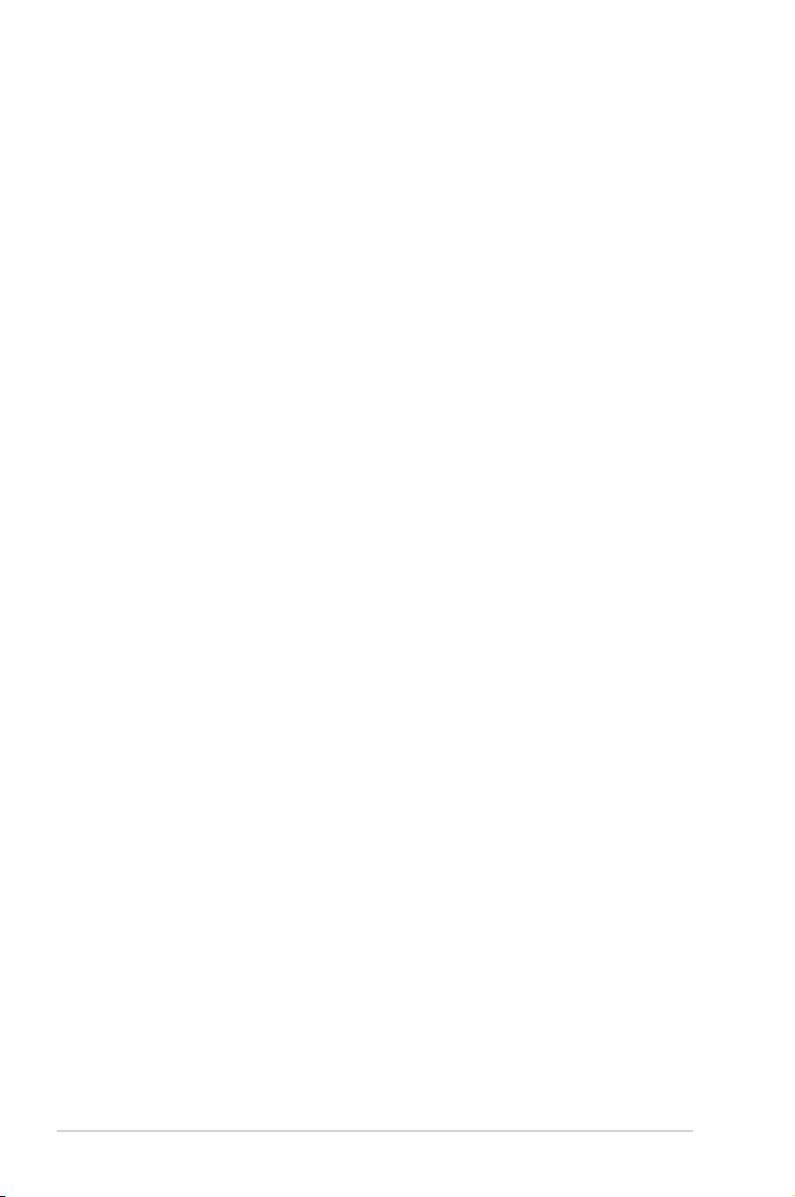
PG11507
Primeira edição
Abril 2016
Copyright © 2016 ASUSTeK Computer Inc. Reservados todos os direitos.
Nenhuma parte deste manual, incluindo os produtos e software aqui descritos, pode ser reproduzida,
transmitida, transcrita, armazenada num sistema de recuperação, ou traduzida para outro idioma por
qualquer forma ou por quaisquer meios, excepto a documentação mantida pelo comprador como cópia de
segurança, sem o consentimento expresso e por escrito da ASUSTeK COMPUTER INC.(“ASUS”).
A garantia do produto ou a manutenção não será alargada se: (1) o produto for reparado, modicado ou
alterado, a não ser que tal reparação, modicação ou alteração seja autorizada por escrito pela ASUS; ou
(2) caso o número de série do produto tenha sido apagado ou esteja em falta.
A ASUS FORNECE ESTE MANUAL “TAL COMO ESTÁ” SEM QUALQUER TIPO DE GARANTIA QUER
EXPRESSA QUER IMPLÍCITA, INCLUINDO MAS NÃO LIMITADA ÀS GARANTIAS IMPLÍCITAS OU
CONDIÇÕES DE PRÁTICAS COMERCIAIS OU ADEQUABILIDADE PARA UM DETERMINADO FIM.
EM CIRCUNSTÂNCIA ALGUMA PODE A ASUS, SEUS DIRECTORES, OFICIAIS, EMPREGADOS
OU AGENTES SER RESPONSABILIZADA POR QUAISQUER DANOS INDIRECTOS, ESPECIAIS,
ACIDENTAIS OU CONSEQUENTES.(INCLUINDO DANOS PELA PERDA DE LUCROS, PERDA DE
NEGÓCIO, PERDA DE UTILIZAÇÃO OU DE DADOS, INTERRUPÇÃO DA ACTIVIDADE, ETC.) MESMO
QUE A ASUS TENHA SIDO ALERTADA PARA A POSSIBILIDADE DE OCORRÊNCIA DE TAIS DANOS,
RESULTANTES DE QUALQUER DEFEITO OU ERRO NESTE MANUAL OU NO PRODUTO.
AS ESPECIFICAÇÕES E INFORMAÇÕES CONTIDAS NESTE MANUAL SÃO FORNECIDAS APENAS
PARA FINS INFORMATIVOS E ESTÃO SUJEITAS A ALTERAÇÃO EM QUALQUER ALTURA SEM
AVISO PRÉVIO, NÃO CONSTITUINDO QUALQUER OBRIGAÇÃO POR PARTE DA ASUS. A ASUS
NÃO ASSUME QUALQUER RESPONSABILIDADE POR QUAISQUER ERROS OU IMPRECISÕES
QUE POSSAM APARECER NESTE MANUAL, INCLUINDO OS PRODUTOS E SOFTWARE NELE
DESCRITOS.
Os nomes dos produtos e das empresas mencionados neste manual podem ou não ser marcas registadas
ou estarem protegidos por direitos de autor que pertencem às respectivas empresas. Estes nomes são
aqui utilizados apenas para ns de identicação ou explicação, para benefício dos proprietários e sem
qualquer intenção de violação dos direitos de autor.
2
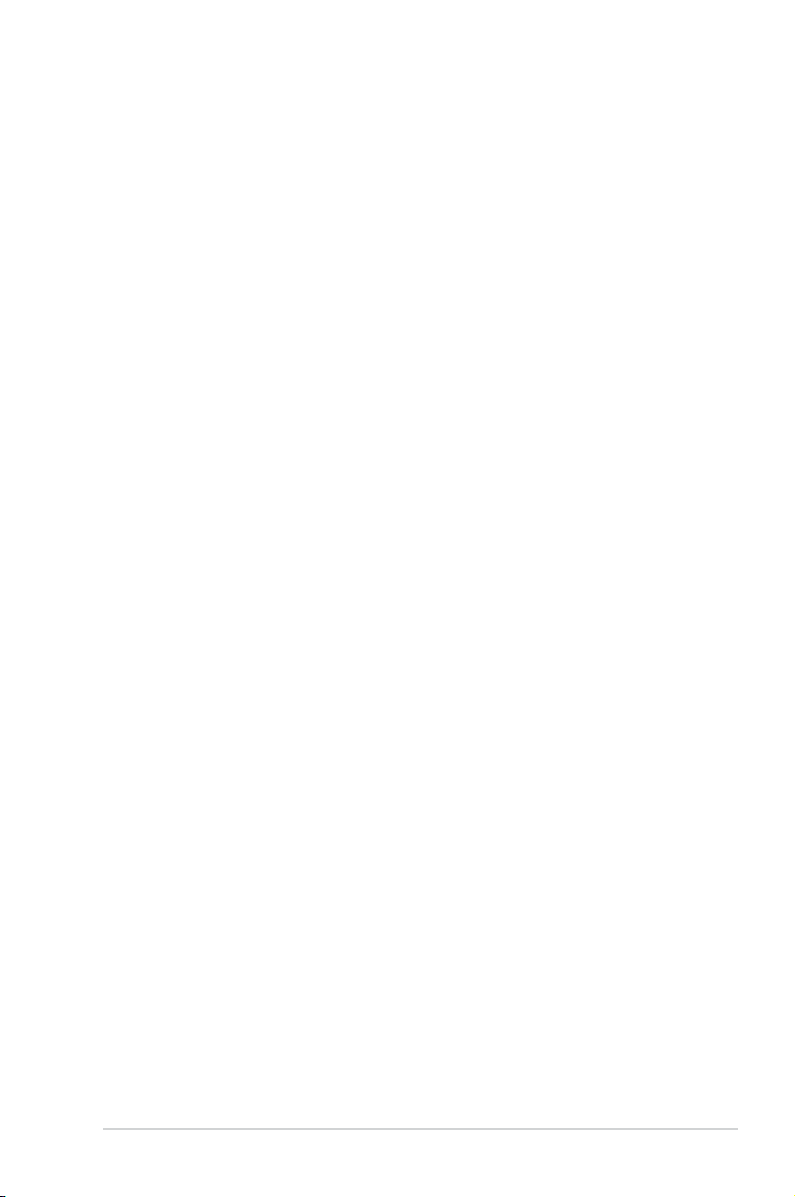
Índice
Avisos .......................................................................................................... 5
Informações de segurança ............................................................................ 8
Convenções usadas neste guia..................................................................... 9
Onde encontrar mais informações ................................................................. 9
Conteúdo da embalagem ............................................................................ 10
Capítulo 1 Começar a utilizar
Bem-vindo! ................................................................................................... 11
Conheça o seu computador ......................................................................... 11
Instalar o computador .................................................................................. 24
Ligar múltiplos monitores externos .............................................................. 27
Ligar/Desligar o computador ........................................................................ 29
Capítulo 2 Ligar dispositivos ao computador
Ligar um dispositivo de armazenamento USB ............................................. 31
Ligar um microfone e altifalantes ................................................................. 33
Alterar para a saída de áudio externa ......................................................... 37
Capítulo 3 Utilizar o computador
Postura adequada ao utilizar o seu PC de Secretária ................................. 39
Utilizar o leitor de cartões de memória ........................................................ 40
Utilizar a unidade óptica (apenas em alguns modelos) ............................... 41
Pré-carregar os controladores USB 2.0/3.0 para instalação no
Windows® 7 .................................................................................................. 43
Congurar as portas USB através do BIOS ................................................ 49
Congurar as denições de segurança do HDD utilizando o BIOS............. 50
Capítulo 4 Ligar à Internet
Ligação com os .......................................................................................... 51
Capítulo 5 Utilizar o ASUS Business Manager
ASUS Business Manager ............................................................................ 55
Capítulo 6 Resolução de problemas
Resolução de problemas ............................................................................. 65
3
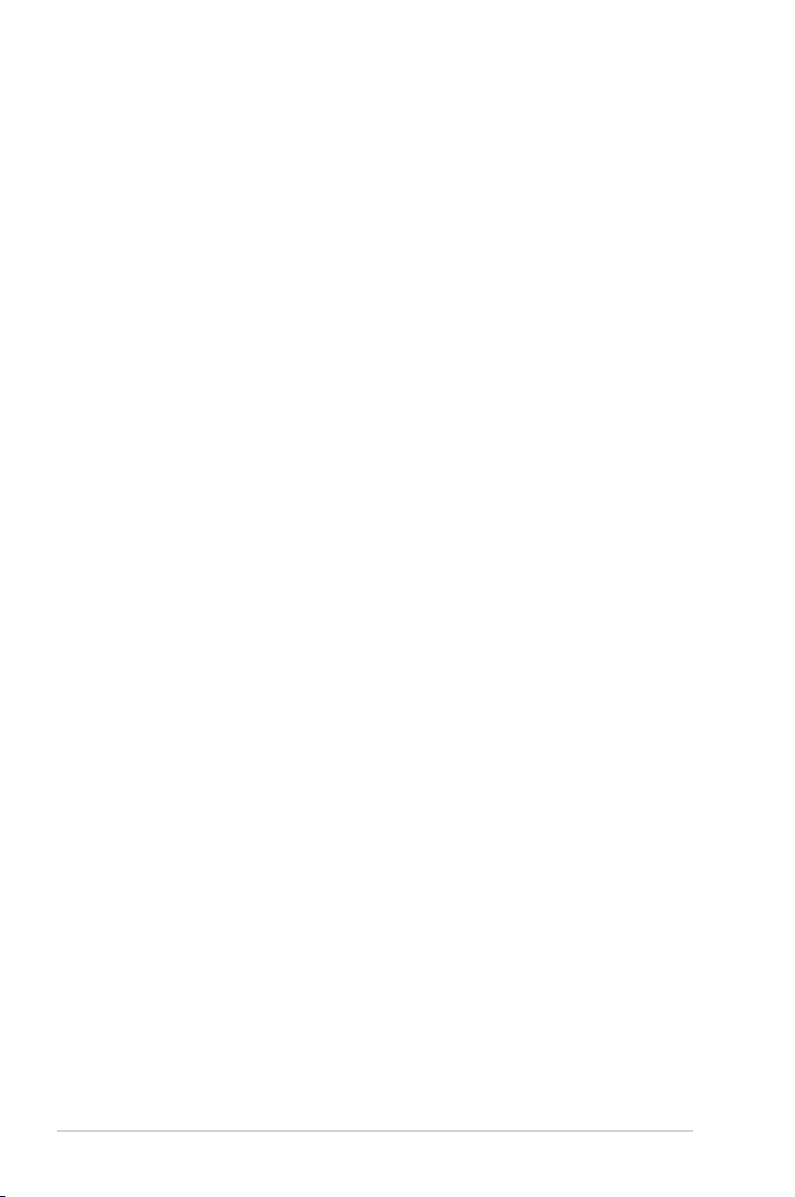
Índice
Windows® 7 Manual do Utilizador
Capítulo 1 Utilizar o Windows® 7
Arrancar pela primeira vez ........................................................................... 75
®
Utilizar o ambiente de trabalho do Windows
Gerir os seus cheiros e pastas .................................................................. 78
Restaurar o seu sistema .............................................................................. 80
Proteger o seu computador ......................................................................... 81
Obter Ajuda e Suporte do Windows
®
Capítulo 2 Outras funções do Windows® 7
Remover um dispositivo de armazenamento USB ...................................... 83
Congurar as denições de resolução de ecrã ........................................... 84
Congurar as denições de ligação à Internet ............................................ 84
Recuperar o seu sistema ............................................................................. 88
Windows® 10 Manual do Utilizador
Arrancar pela primeira vez ........................................................................... 93
®
Usando a interface de Windows
10 ........................................................... 94
Atalhos do teclado ....................................................................................... 98
Informação sobre o software
Informação sobre o software ..................................................................... 100
7 ........................................... 76
........................................................... 82
4
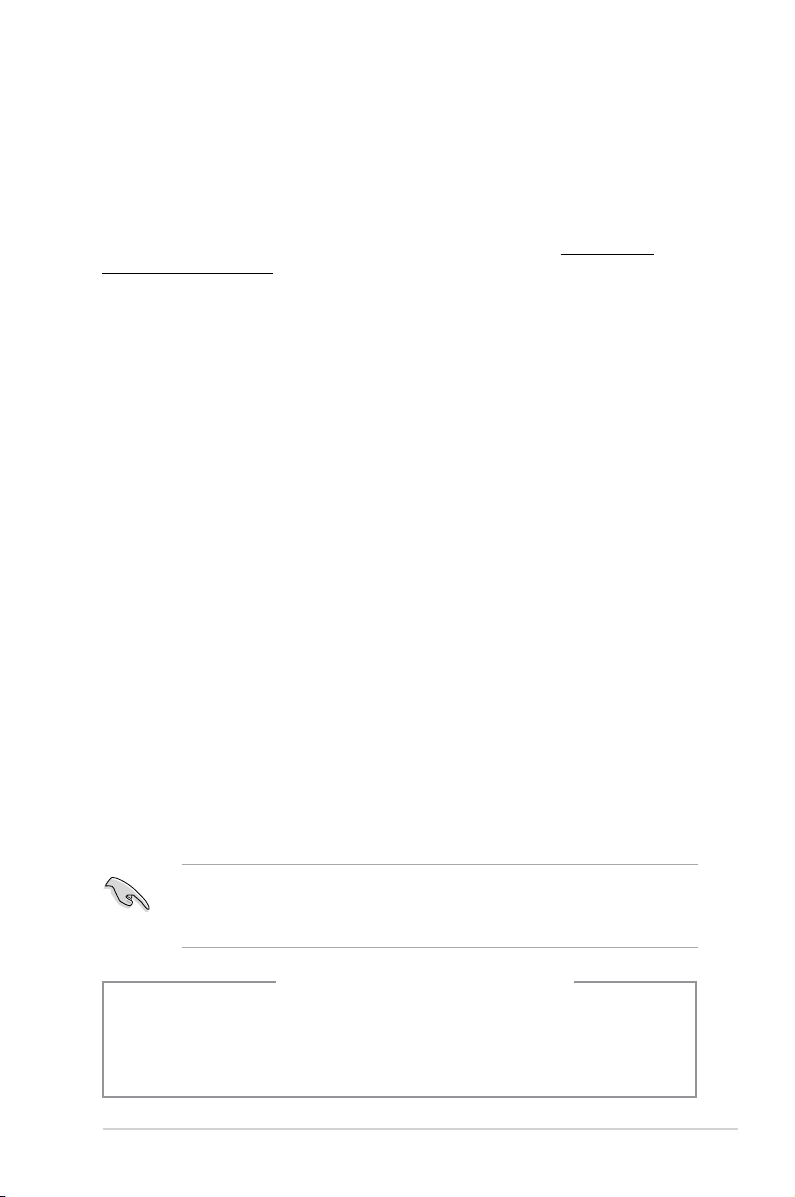
Avisos
Serviços de devolução
Os programas de reciclagem e de devolução da ASUS resultam do nosso compromisso
de elevar os padrões de protecção do nosso ambiente. Oferecemos soluções para que os
nossos clientes possam reciclar de forma responsável os nossos produtos, baterias e outros
componentes, assim como os materiais de embalagem. Visite a página http://csr.asus.
com/english/Takeback.htm para obter informações relativas ao processo de reciclagem nas
diferentes regiões.
REACH
Cumprindo o quadro regulamentar REACH (Registo, Avaliação, Autorização e Restrição dos
Produtos Químicos), divulgamos as substâncias químicas incluídas nos nossos produtos no
Web site ASUS REACH em http://csr.asus.com/english/REACH.htm
Declaração da Comissão Federal de Comunicações
Este dispositivo está em conformidade com o Artigo 15º das Normas da FCC. O seu
funcionamento está sujeito às duas condições seguintes:
• Este dispositivo não poderá causar interferências prejudiciais e,
• Este dispositivo deverá aceitar quaisquer tipo de interferências recebidas, incluindo
interferências que possam causar um funcionamento indesejado.
Este equipamento foi testado e é compatível com os limites estipulados para um dispositivo
digital de Classe B, segundo o Artigo 15º das Normas da FCC. Estes limites foram
concebidos para proporcionar uma protecção razoável contra interferências prejudiciais
numa instalação doméstica. Este equipamento gera, usa e pode irradiar energia de
radiofrequência e, se não instalado e usado de acordo com as instruções do fabricante,
pode causar interferências prejudiciais às comunicações de rádio. No entanto, não existe
qualquer garantia de que as interferências não ocorram numa determinada instalação. Caso
este equipamento cause interferências prejudiciais à recepção de rádio ou televisão, o que
pode ser determinado desligando e ligando o aparelho, o utilizador deverá tentar corrigir as
interferências adoptando uma ou mais das seguintes medidas:
• Reorientar ou deslocar a antena receptora.
• Aumentar a distância entre o equipamento e o dispositivo receptor.
• Ligar o equipamento a uma tomada num circuito diferente daquele ao qual o dispositivo
receptor está ligado.
• Consultar o revendedor ou um técnico de rádio/TV experiente para obter ajuda.
É necessária a utilização de cabos blindados para ligação do monitor à placa gráca de
forma a respeitar as regulamentações da FCC. Quaisquer alterações ou modicações a
esta unidade não aprovadas expressamente pela parte responsável pela conformidade
poderão impedir o utilizador de operar este equipamento.
Aviso sobre a bateria de lítio
ATENÇÃO: Perigo de explosão se a bateria for substituída incorrectamente. Substitua
apenas por uma bateria do mesmo tipo ou de tipo equivalente recomendada pelo
fabricante. Elimine as baterias usadas de acordo com as instruções do fabricante.
5
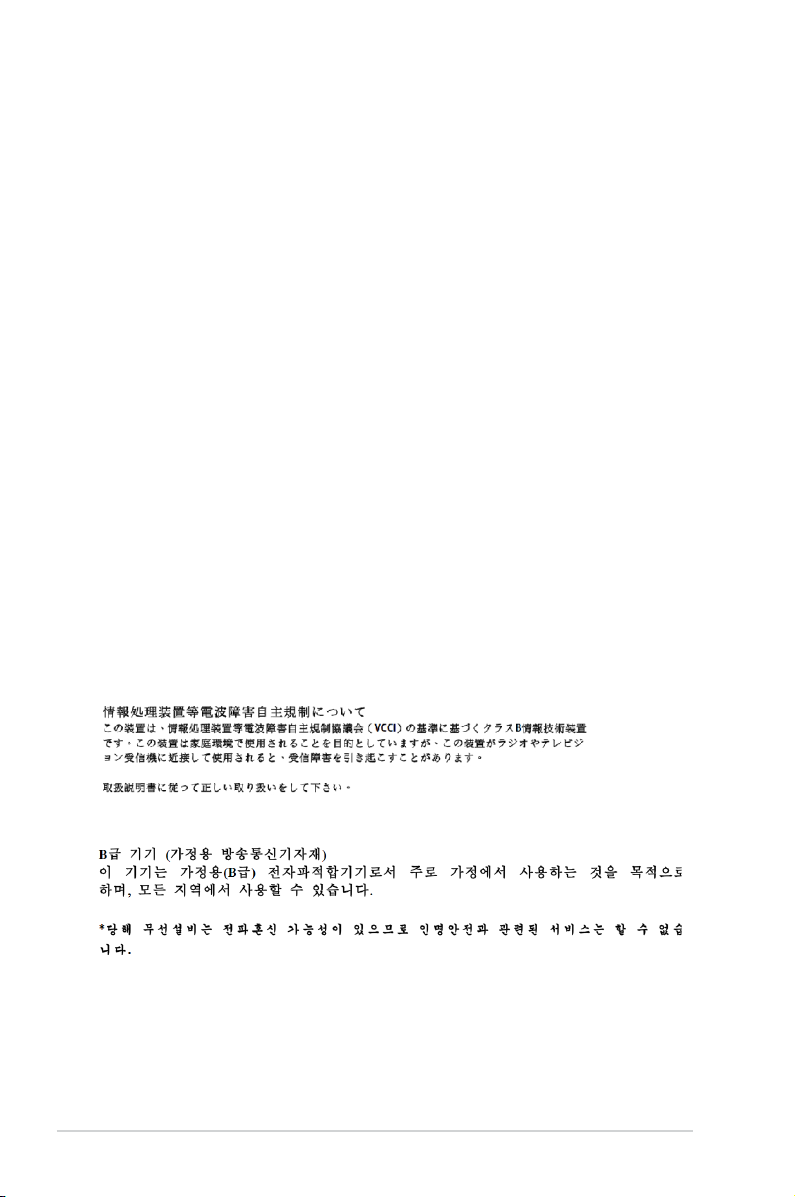
IC: Declaração de Conformidade Canadiana
Cumpre com as especicações da norma Canadiana ICES-003 de Classe B. Este dispositivo
está em conformidade com a norma RSS 210 do Departamento de Indústria do Canadá.
Este aparelho de Classe B cumpre todos os requisitos da regulamentação canadiana relativa
a equipamentos que causam interferências.
Este dispositivo está em conformidade com a(s) norma(s) RSS de isenção de licença do
Departamento de Industria do Canadá. O seu funcionamento está sujeito às duas condições
seguintes: (1) este dispositivo não poderá causar interferências e, (2) este dispositivo deverá
aceitar qualquer tipo de interferências, incluindo interferências que possam causar um
funcionamento indesejado.
Cut appareil numérique de la Classe B est conforme à la norme NMB-003 du Canada.
Cet appareil numérique de la Classe B respecte toutes les exigences du Règlement sur le
matériel brouilleur du Canada.
Cet appareil est conforme aux normes CNR exemptes de licence d’Industrie Canada. Le
fonctionnement est soumis aux deux conditions suivantes :
(1) cet appareil ne doit pas provoquer d’interférences et
(2) cet appareil doit accepter toute interférence, y compris celles susceptibles de provoquer
un fonctionnement non souhaité de l’appareil.
Declaração do Departamento de Comunicações do Canadá
Este equipamento digital não excede os limites da Classe B para emissões de ruído de
radiofrequência para um equipamento digital conforme denido pela Regulamentação de
Interferência de Rádio do Departamento de Comunicações do Canadá.
Este dispositivo digital de Classe B está em conformidade com a norma canadiana ICES-
003.
VCCI: Declaração de conformidade para o Japão
Declaração de VCCI Classe B
KC: Aviso de segurança para a Coreia
6
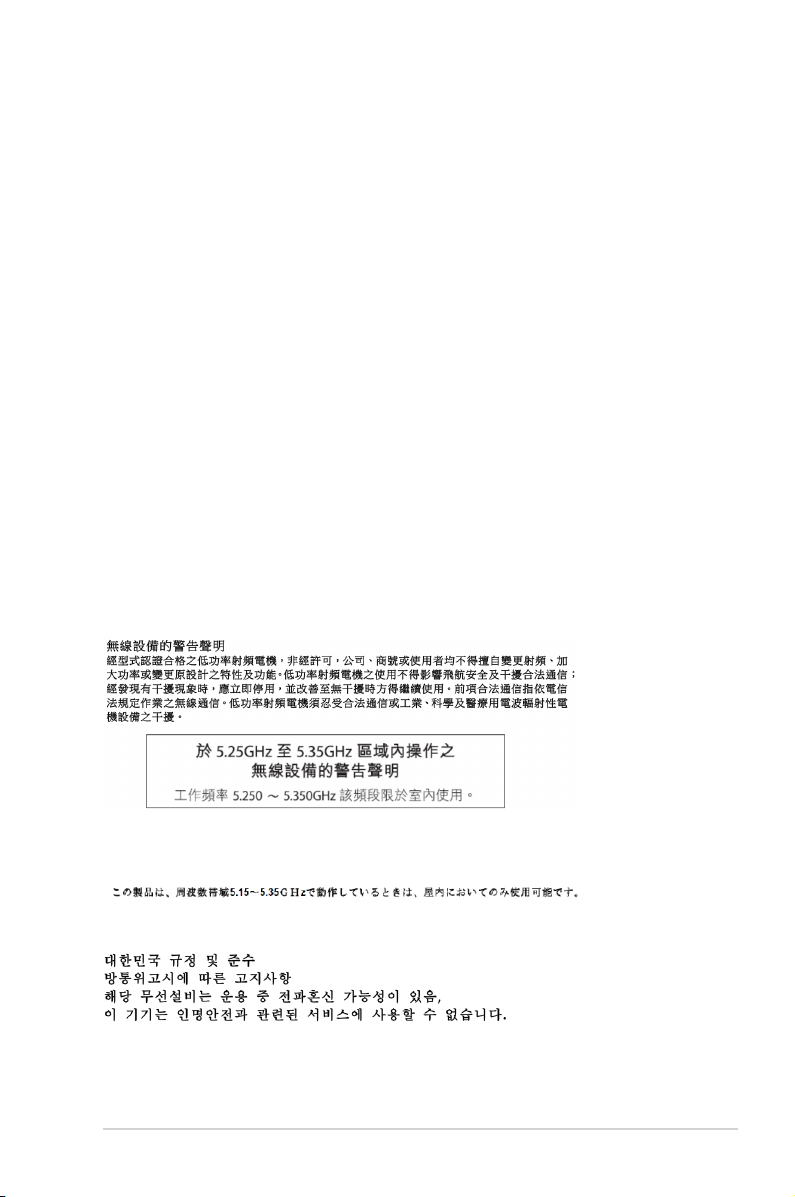
Avisos sobre Equipamento de Radiofrequência
CE: Declaração de Conformidade da Comunidade Europeia
Este equipamento está em conformidade com os Requisitos de Exposição a Radiofrequência
1999/519/EC, Recomendação do Conselho de 1 de Julho de 1999, sobre a limitação da
exposição do público em geral a campos electromagnéticos (0–300 GHz). Este equipamento
sem os está em conformidade com a Directiva R&TTE.
Utilização de rádio sem os
Este dispositivo está restrito a uso no interior quando utilizado na banda de frequência 5,15
a 5,25 GHz .
Exposição a energia de radiofrequência
A radiação emitida pela tecnologia Wi-Fi ca muito aquém dos limites de exposição à
radiofrequência estabelecidos pela FCC. No entanto, recomendamos a utilização deste
equipamento sem os de forma a que o contacto entre o dispositivo e o utilizador durante o
funcionamento normal seja o mínimo possível.
Conformidade com as normas sem o Bluetooth da FCC
De acordo com a Concessão da FCC, a antena utilizada com este transmissor não deverá
ser colocada ou utilizada em conjunto com qualquer outra antena ou transmissor.
Declaração do Departamento de Indústria do Canadá quanto a Bluetooth
Este dispositivo de Classe B cumpre todos os requisitos da regulamentação canadiana
relativa a equipamentos que causam interferências
Cet appareil numérique de la Class B respecte toutes les exigences du Règlement sur le
matériel brouilleur du Canada.
BSMI: Declaração Sem o de Taiwan
Declaração sobre Equipamentos de Radiofrequência do Japão
KC (Equipamento de Radiofrequência)
7
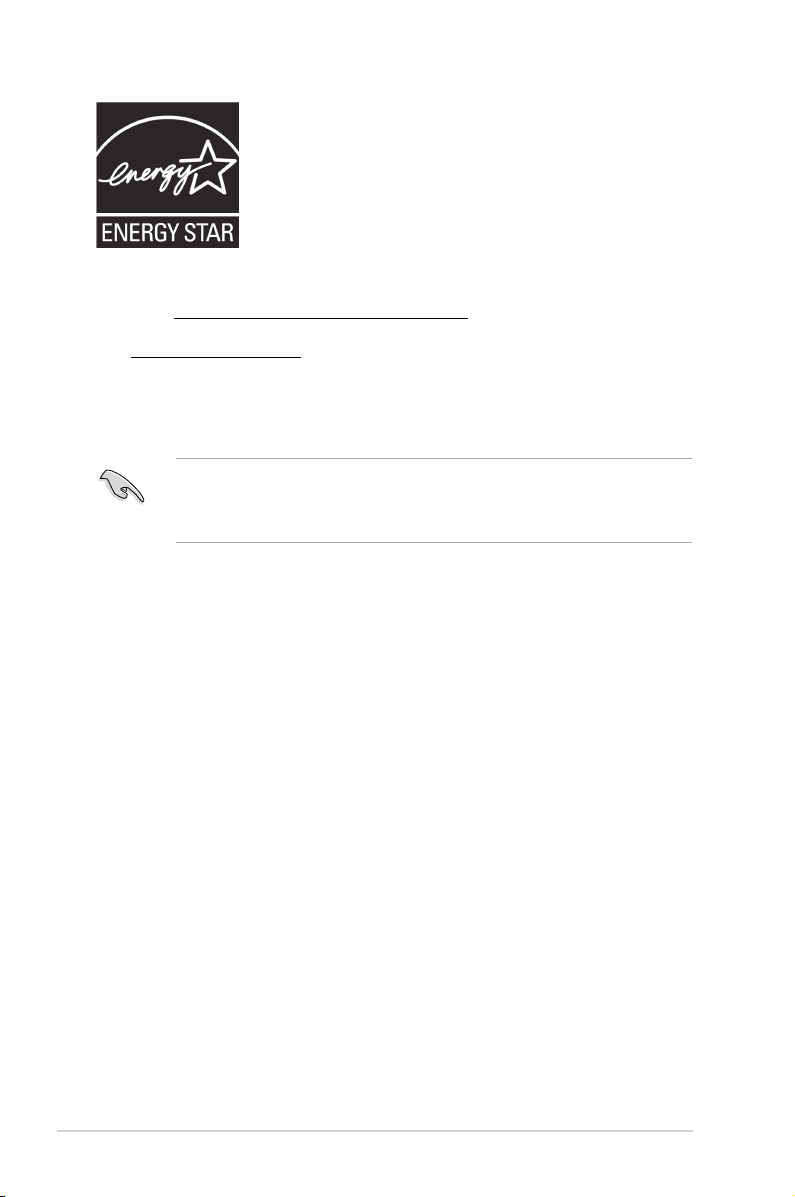
ENERGY STAR é um programa conjunto da Agência de Protecção
Ambiental dos E.U.A. e do Departamento de Energia dos E.U.A.
que ajuda a poupar dinheiro e a proteger o ambiente através de
produtos e práticas ecazes em termos da gestão de energia.
Todos os produtos da ASUS com o logótipo da ENERGY
STAR são compatíveis com a norma ENERGY STAR e a
respectiva função de gestão de energia encontra-se activada por
predenição. O monitor e o computador serão automaticamente
colocados em suspensão após 10 e 30 minutos de inactividade. Para reactivar o
computador, clique no rato ou prima qualquer tecla do teclado.
Visite o site http://www.energystar.gov/powermanagement para mais informação sobre a
gestão de energia e os benefícios que daqui resultam para o ambiente. Pode também visitar
o site http://www.energystar.gov para obter informação mais detalhada sobre o programa
ENERGY STAR.
*NOTA: A certicação Energy Star NÃO é suportada em produtos FreeDos e Linux.
Informações de segurança
Desligue o cabo de alimentação AC e todos os periféricos antes de efectuar a limpeza.
Limpe o PC de Secretária com uma esponja de celulose limpa ou um pano de camurça
embebido com uma solução de detergente não-abrasivo e algumas gotas de água tépida e
depois remova quaisquer restos de humidade com um pano seco.
• NÃO coloque o computador em superfícies irregulares ou instáveis. Envie para
reparação se a caixa se encontrar danicada.
• NÃO exponha o computador ambientes com sujidade ou pó. NÃO utilize o computador
se existir alguma fuga de gás.
• NÃO coloque nem deixe cair objectos em cima do equipamento e não introduza
quaisquer objectos estranhos no PC de Secretária.
• NÃO exponha o equipamento a fortes campos magnéticos ou eléctricos.
• NÃO exponha o equipamento nem o utilize próximo de líquidos, chuva ou humidade.
NÃO utilize o modem durante tempestades eléctricas.
• Aviso de segurança para a bateria: NÃO atire a bateria para o fogo. NÃO provoque
curto-circuito nos contactos. NÃO desmonte a bateria.
• Utilize este equipamento em ambientes com temperaturas entre 5˚C (41˚F) e 40˚C
(104˚F).
• NÃO tape os orifícios de ventilação do PC de Secretária para evitar o sobreaquecimento
do sistema.
• NÃO utilize cabos de alimentação, acessórios ou outros periféricos danicados.
•
Para evitar o risco de choque eléctrico, desligue o cabo de alimentação da tomada
eléctrica antes de deslocar o sistema.
•
Procure ajuda prossional antes de utilizar um adaptador ou tomada de extensão. Esses
dispositivos podem interromper o circuito de ligação à terra.
•
Certique-se de que a sua fonte de alimentação está denida para a tensão correcta
na sua área. Se não tem certeza sobre a tensão da tomada eléctrica que está a utilizar,
contacte a sua empresa de fornecimento de energia.
•
Se a fonte de alimentação estiver avariada, não tente repará-la por si próprio. Contacte
um técnico qualicado ou o seu revendedor.
8
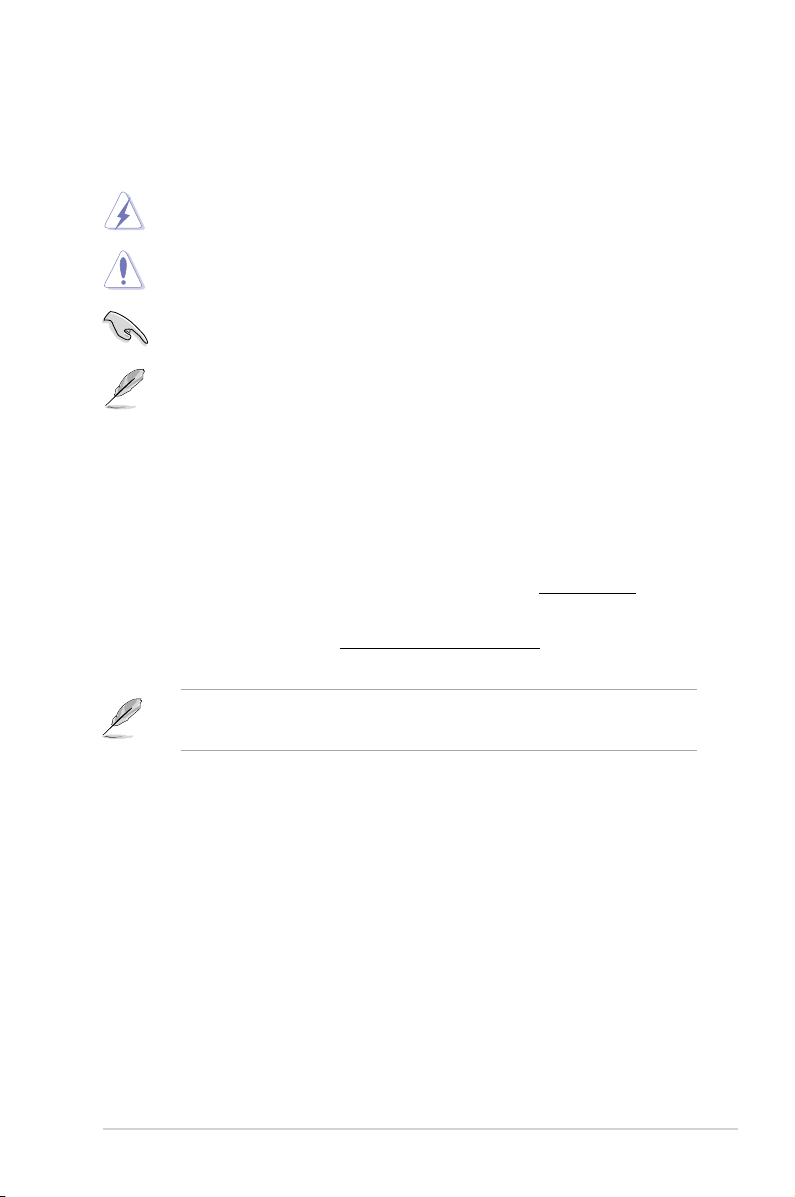
Convenções usadas neste guia
Para garantir que realiza certas tarefas adequadamente, atente nos seguintes símbolos
usados ao longo deste manual.
PERIGO/AVISO
tarefa.
ATENÇÃO: Informações para evitar danos nos componentes ao tentar realizar
uma tarefa.
IMPORTANTE: Instruções que DEVE seguir para realizar uma tarefa.
NOTA: Sugestões e informações adicionais que ajudam a realizar uma tarefa.
: Informações para evitar ferimentos ao tentar realizar uma
Onde encontrar mais informações
Consulte as seguintes fontes para obter informações adicionais e actualizações do produto
e do software.
Web site da ASUS
O Web site da ASUS oferece informações actualizadas acerca dos produtos de
hardware e software da ASUS. Consulte o Web site da ASUS www.asus.com.
Apoio técnico local da ASUS
Visite o Web site da ASUS em http://support.asus.com/contact para obter informações
acerca do Centro de Assistência Técnica local.
• O manual do utilizador pode ser encontrado na seguinte pasta do seu PC de secretária:
• C:\Program Files(X86)\ASUS\eManual
9
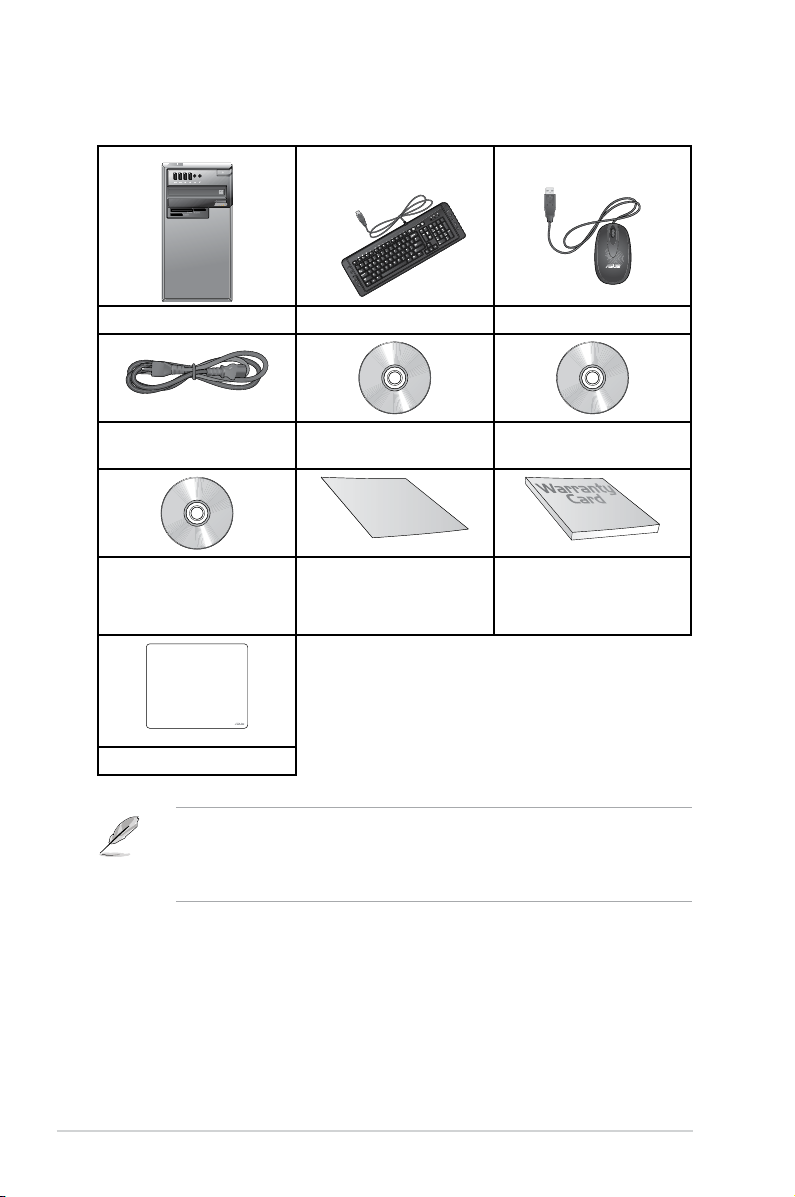
Conteúdo da embalagem
PC de Secretária ASUS Teclado x1 Rato x1
Cabo de alimentação x1 DVD de Suporte x1
(opcional)
Installation Guide
DVD de software de
Guia de instalação x1 Certicado de garantia x1
gravação Nero x1
(opcional)
Tapete de rato x1 (opcional)
• Contacte o seu revendedor se algum dos itens acima indicados estiver danicado ou
em falta.
• Os itens ilustrados acima servem apenas como referência. As especicações reais do
produto poderão variar de acordo com os diferentes modelos.
DVD de Recuperação x1
(opcional)
10
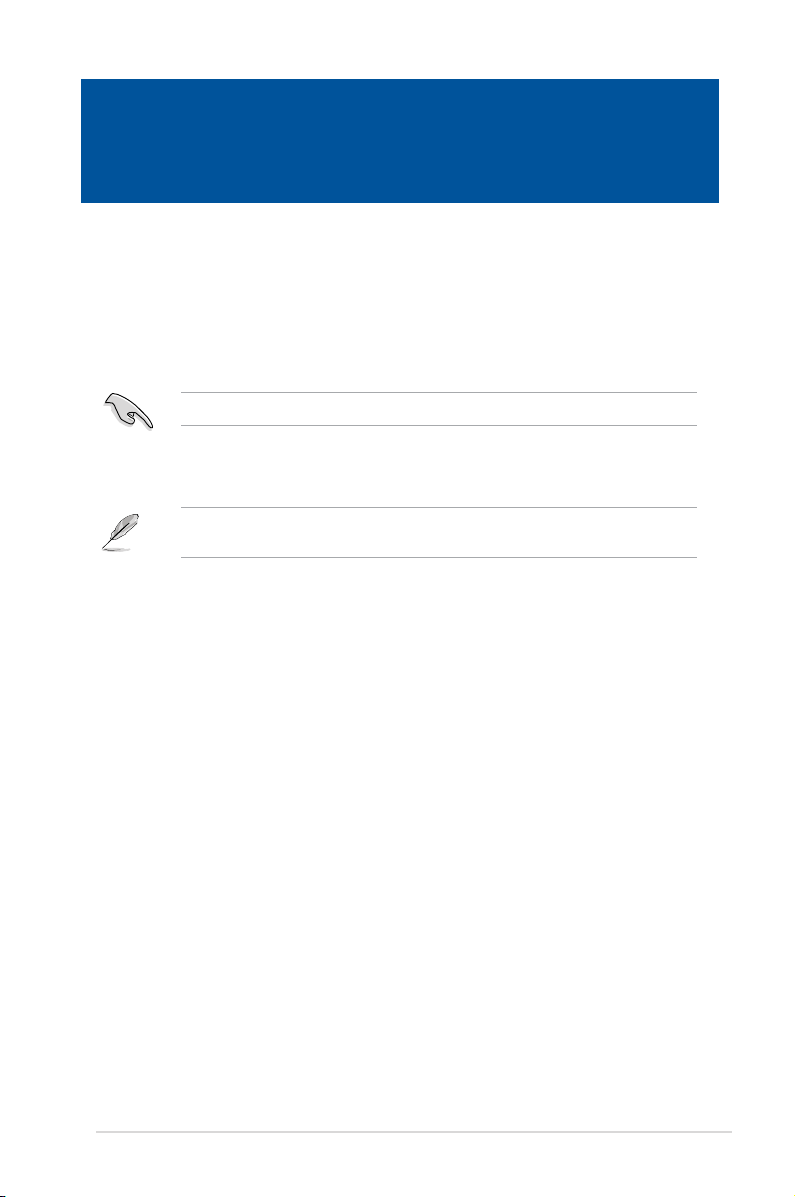
Capítulo 1
Começar a utilizar
Bem-vindo!
Obrigado por ter adquirido o PC de Secretária ASUS!
O PC de Secretária ASUS oferece desempenho de última geração, extrema abilidade
e utilitários centrados no utilizador. Todos estes valores estão condensados numa caixa
atraente e futurista.
Leia o Certicado de Garantia da ASUS antes de utilizar o seu PC de Secretária da ASUS.
Conheça o seu computador
As ilustrações servem apenas como referência. As portas, as suas localizações e a cor do
chassis poderão variar de acordo com os diferentes modelos.
PC de Secretária ASUS
11
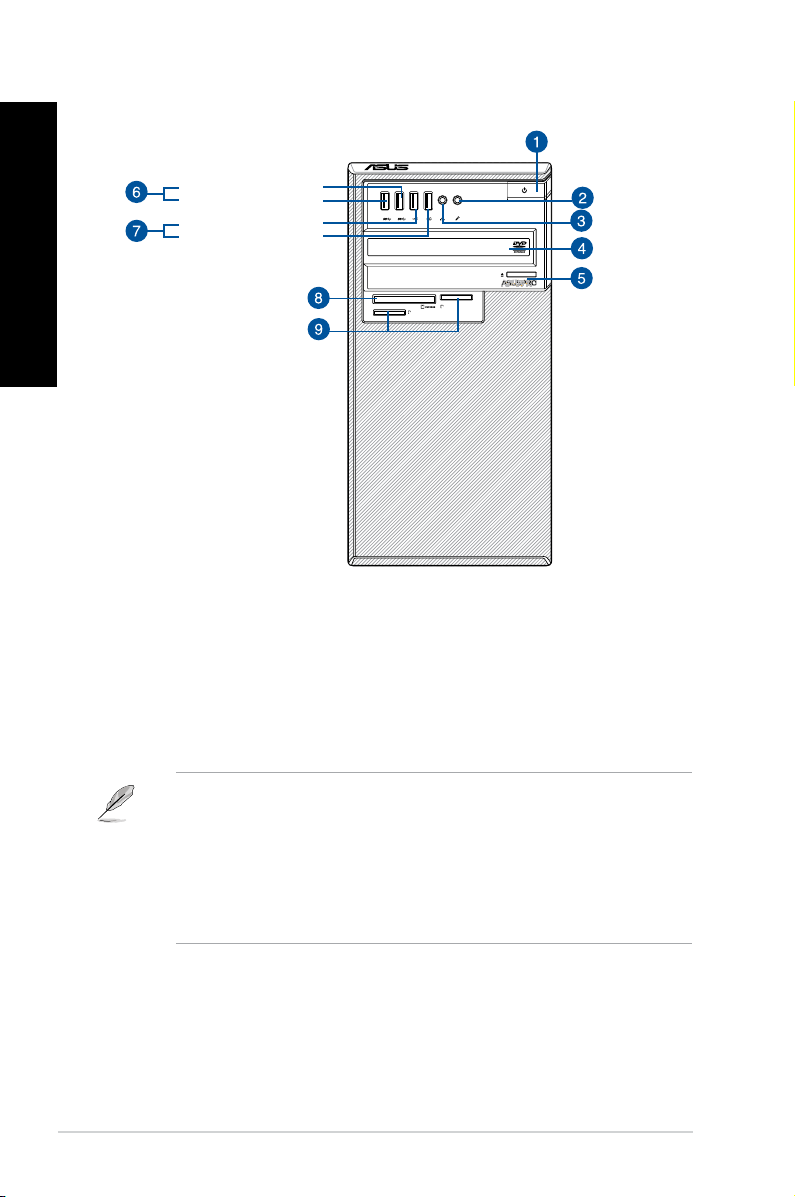
D820MT(BM2CE) / D620MT(BM2CF) painel frontal
PORTUGUÊS
1. Botão de alimentação. Prima este botão para ligar o computador.
2. Porta de microfone (rosa). Esta porta liga a um microfone.
3. Porta de auscultadores (verde lima). Esta porta liga a auscultadores ou altifalantes.
4. Botão de alimentação (opcional). Prima este botão para ligar o computador.
5. Optical disk drive eject button. Press this button to eject the optical disk drive tray.
6. Portas USB 3.0. Estas portas de Barramento de Série Universal 3.0 (USB 3.0) ligam a
dispositivos USB 3.0 como, ratos, impressoras, scanners, câmaras, PDA e outros.
Porta USB 3.0 frontal 1
Porta USB 3.0 frontal 2
Porta USB 2.0 frontal 1
Porta USB 2.0 frontal 2
SM.SD.MS-PRO
SM.SD.MS-PRO
• NÃO ligue um teclado / rato a qualquer porta USB 3.0 quando instalar um sistema
operativo Windows®.
• Devido às limitações do controlador USB 3.0, os dispositivos USB 3.0 apenas podem
ser utilizados no SO Windows
• Os dispositivos USB 3.0 apenas podem ser utilizados para armazenamento de dados.
• Recomendamos que ligue dispositivos USB 3.0 às portas USB 3.0 para obter um
desempenho mais rápido e melhor para os seus dispositivos USB 3.0.
®
OS após a instalação do controlador USB 3.0.
7. Portas USB 2.0. Estas portas de Barramento de Série Universal 2.0 (USB 2.0) ligam a
dispositivos USB 2.0 como, ratos, impressoras, scanners, câmaras, PDA e outros.
8. Ranhura para placa Express Card (opcional). Insira uma placa ExpressCard nesta
ranhura.
9. Ranhura para cartões Memory Stick™ (MS) / Memory Stick Pro™ (MS Pro) /
Secure Digital™ (SD) (opcional). Insira um cartão de memória suportado nesta
ranhura.
12 Capítulo 1: Começar a utilizar
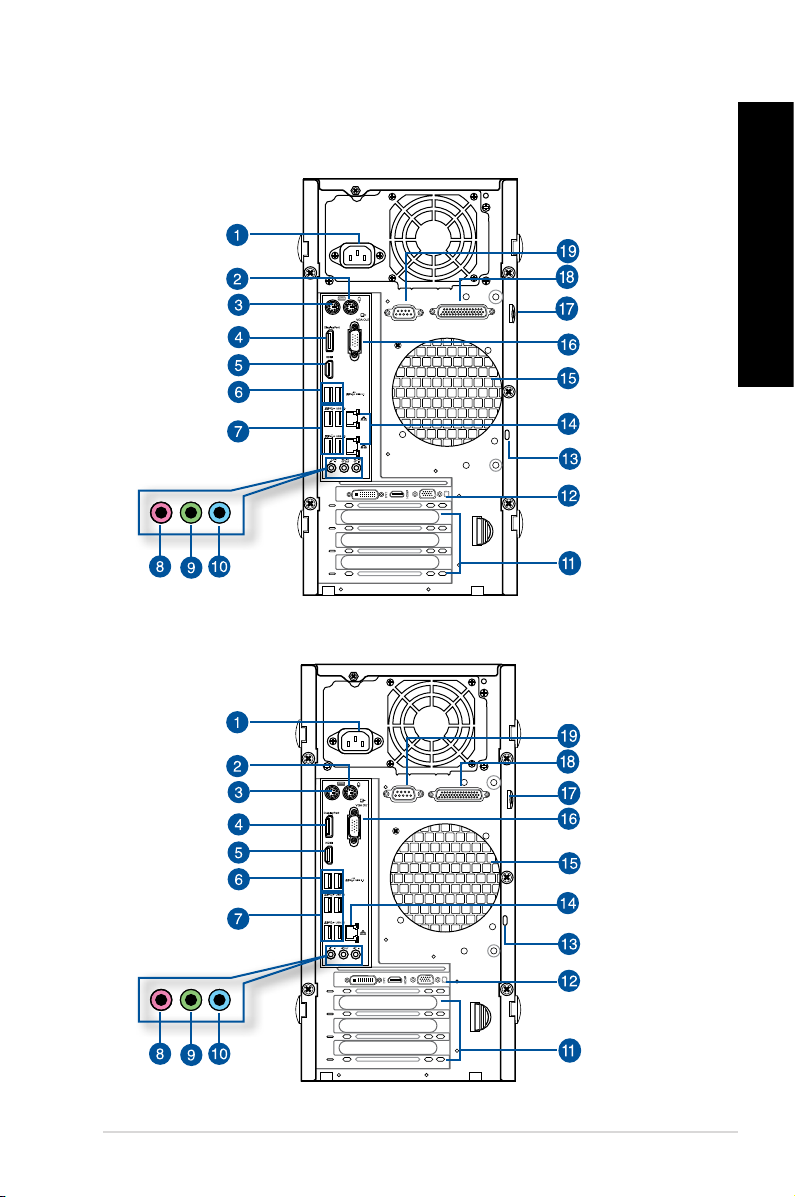
D820MT(BM2CE) / D620MT(BM2CF) painel traseira
D820MT(BM2CE)
D620MT(BM2CF)
PORTUGUÊS
PC de Secretária ASUS
13
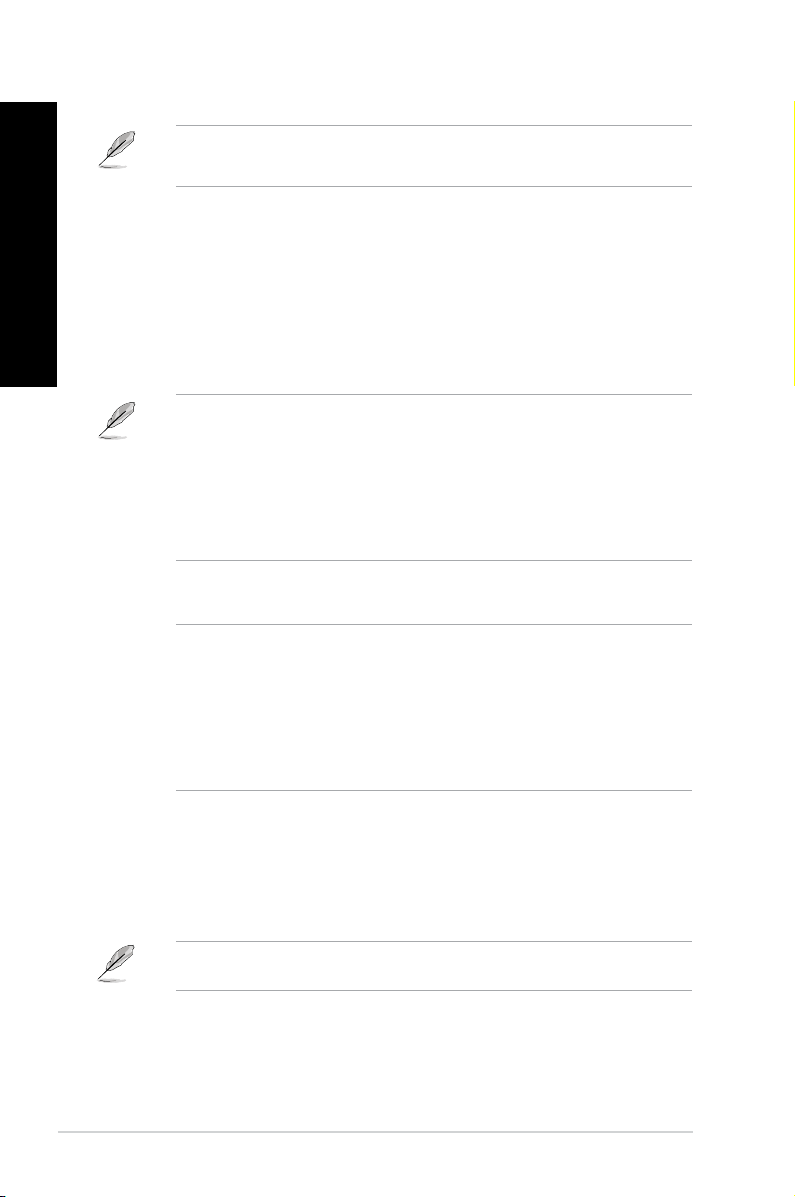
1. Conector de alimentação. Ligue o cabo de alimentação a este conector.
PORTUGUÊS
2. Porta de rato PS/2 (verde). Esta porta destina-se a um rato PS/2.
3. Porta de teclado PS/2 (púrpura). Esta porta destina-se a um teclado PS/2.
4. DisplayPort. Esta porta destina-se a dispositivos compatíveis com DisplayPort.
5. Porta HDMI. Esta porta destina-se à ligação de um conector de Interface Multimédia
de Alta Denição (HDMI) e está em conformidade com o protocolo HDCP, permitindo
reprodução de DVD HD, Blu-ray e outros conteúdo protegidos.
6. Portas USB 3.1. Estas portas USB (Universal Serial Bus) de 9 pinos destinam-se a
dispositivos USB 3.1.
Entrada: 115/230Vac, 50-60Hz, 6/3A (América do Norte)
230Vac, 50Hz, 3A (Europa)
• NÃO ligue um teclado / rato a qualquer porta USB 3.1 quando instalar um sistema
operativo Windows
• Devido às limitações do controlador USB 3.1, os dispositivos USB 3.1 apenas podem
ser utilizados no SO Windows® OS após a instalação do controlador USB 3.1.
• Os dispositivos USB 3.1 apenas podem ser utilizados para armazenamento de dados.
• Recomendamos que ligue dispositivos USB 3.1 às portas USB 3.1 para obter um
desempenho mais rápido e melhor para os seus dispositivos USB 3.1.
®
.
7. Portas USB 3.0. Estas portas USB (Universal Serial Bus) de 9 pinos destinam-se a
dispositivos USB 3.0.
• NÃO ligue um teclado / rato a qualquer porta USB 3.0 quando instalar um sistema
operativo Windows
• Devido às limitações do controlador USB 3.0, os dispositivos USB 3.0 apenas podem
ser utilizados no SO Windows® OS após a instalação do controlador USB 3.0.
• Os dispositivos USB 3.0 apenas podem ser utilizados para armazenamento de dados.
• Recomendamos que ligue dispositivos USB 3.0 às portas USB 3.0 para obter um
desempenho mais rápido e melhor para os seus dispositivos USB 3.0.
®
.
8. Porta de microfone (rosa). Esta porta liga a um microfone.
9. Porta saída de linha (verde lima). Esta porta liga a auscultadores ou altifalantes.
Numa conguração de áudio de 4.1, 5.1 ou 7.1 canais, esta porta actua como Saída
de Altifalantes Frontais.
10. Porta entrada de linha (azul claro). Esta porta liga a um leitor de cassetes, CD, DVD
ou a outras fontes de áudio.
Consulte a tabela de conguração de áudio apresentada abaixo para obter informações
acerca da função das portas de áudio num conguração de 2.1, 4.1, 5.1 ou 7.1 canais.
14 Capítulo 1: Começar a utilizar
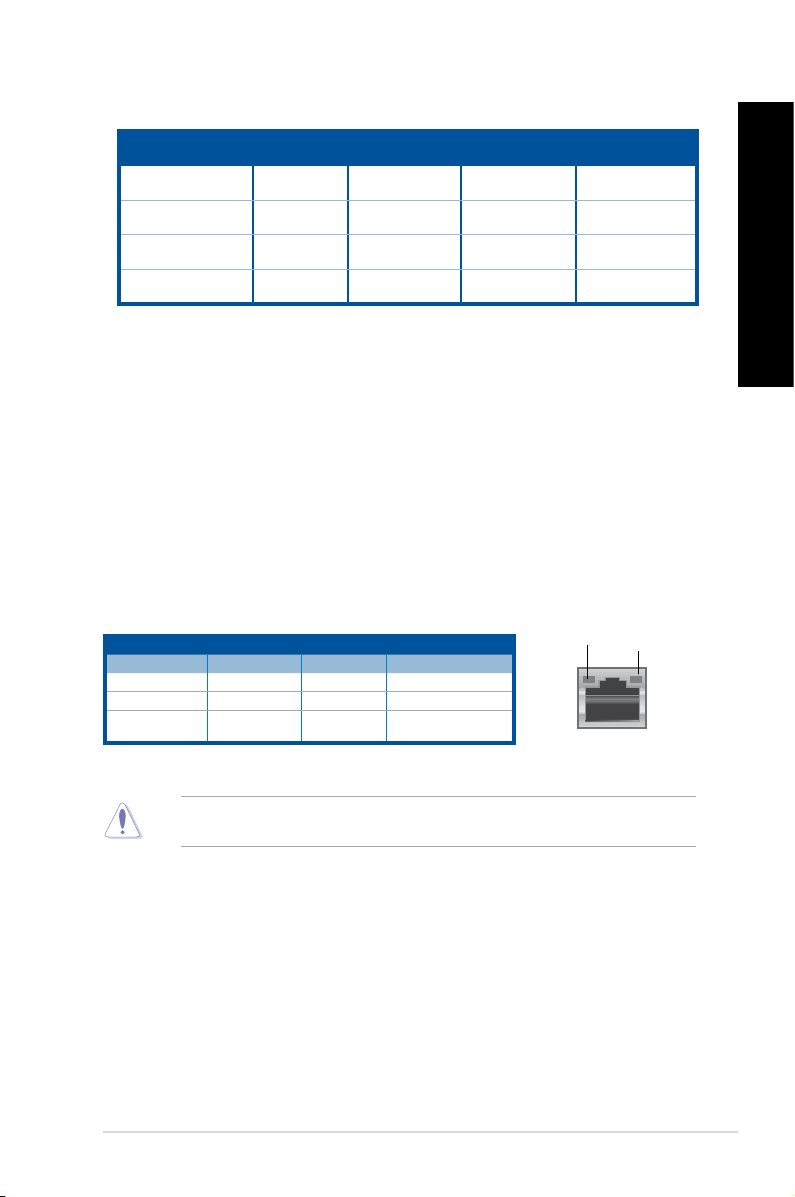
Conguração de áudio de 2.1, 4.1, 5.1 ou 7.1 canais
Porta
Azul claro (Painel traseiro) Entrada de linha
Verde lima (Painel
traseiro)
Rosa (Painel traseiro)
Verde lima (Painel
traseiro)
Auscultadores
2.1 canais
Saída de linha
Entrada de
microfone
- - -
4.1 canais 5.1 canais 7.1 canais
Saída de
altifalantes traseiros
Saída de
altifalantes frontais
Entrada de
microfone
Saída de altifalantes
traseiros
Saída de altifalantes
frontais
Graves-Centro Graves-Centro
Saída de altifalantes
traseiros
Saída de altifalantes
frontais
Saída de altifalantes
laterais
11. Tampa da ranhura de expansão. Remova a tampa da ranhura de expansão quando
instalar uma placa de expansão.
12. Placa Gráca ASUS (apenas em alguns modelos). As portas de saída de monitor
desta Placa Gráca ASUS opcional poderão variar de acordo com os diferentes
modelos.
13. Ranhura para bloqueio de segurança Kensington
®
. A ranhura para bloqueio
de segurança Kensington® permite proteger o PC utilizando cabos de segurança
Kensington® ou compatíveis.
14. Portas LAN (RJ-45). Esta porta permite a ligação Gigabit a uma Rede Local (LAN)
através de um concentrador de rede.
* O D820MT (BM2CE) possui portas LAN duplas enquanto o D620MT (BM2CF) possui
uma porta LAN.
Indicações LED da porta LAN
LED de Actividade/Ligação LED de velocidade
Estado Descrição Estado Descrição
DESLIGADO Sem ligação DESLIGADO Ligação de 10Mbps
LARANJA Ligado LARANJA Ligação de 100Mbps
INTERMITENTE Actividade de
dados
VERDE Ligação de 1Gbps
LED ACT/
LIGAÇÃO
Porta LAN
LED DE VELO
CIDADE
-
PORTUGUÊS
15. Orifícios de ventilação. Estes orifícios permitem a ventilação.
NÃO bloqueie os orifícios de ventilação do chassis. Disponibilize sempre uma ventilação
adequada para o computador.
16. Porta VGA. Esta porta destina-se à ligação de dispositivos compatíveis com VGA
como, por exemplo, um monitor VGA.
17. Ranhura para cadeado de segurança. Esta ranhura para cadeado de segurança
permite proteger o seu PC através de um cadeado normal.
18. Porta Paralela (opcional). Esta porta de 25 pinos destina-se a ligar uma impressora,
um scanner ou outros dispositivos com porta paralela.
19. Porta de série (opcional). Esta porta COM de 9 pinos destina-se a ligar dispositivos
apontadores ou outros dispositivos de série.
PC de Secretária ASUS
15
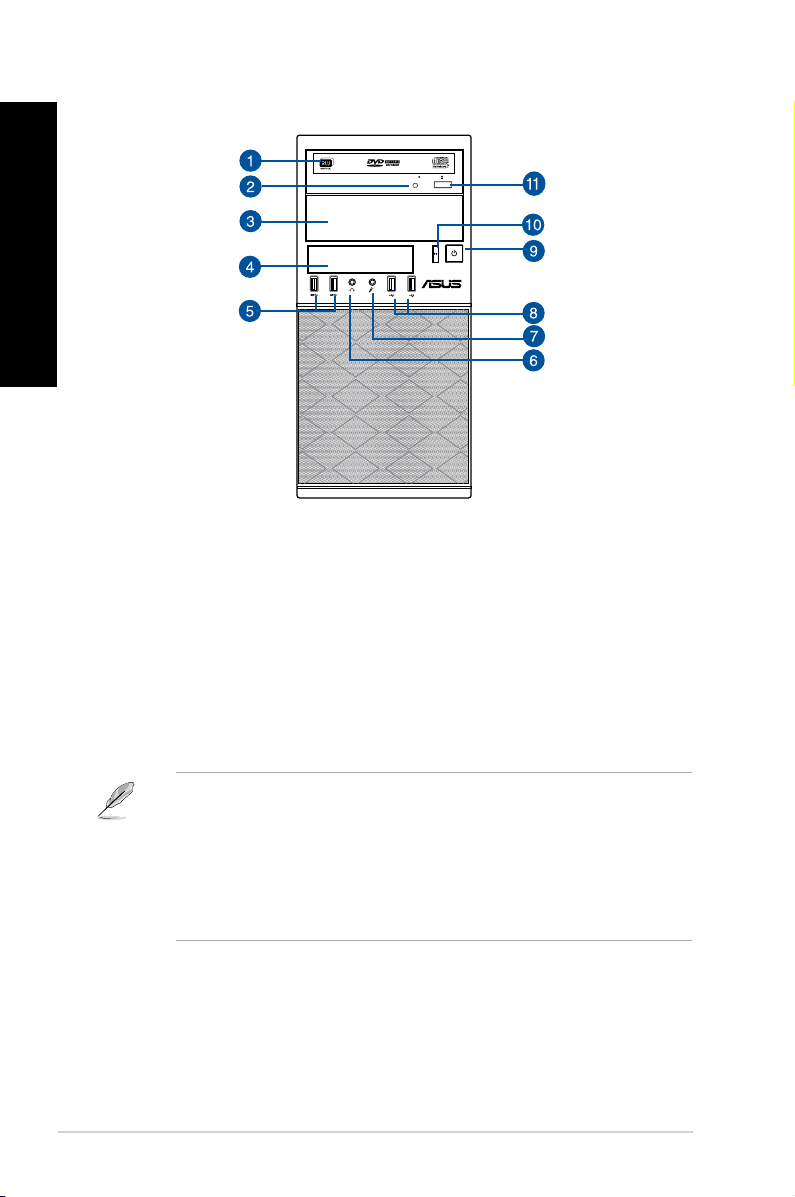
BM3CE(MD790) / BM3CF(MD580) painel frontal
PORTUGUÊS
1. Unidade de disco ótico de 5,25 polegadas. Inclui uma unidade de disco ótica de
5,25 polegadas no compartimento.
2. LED da unidade de disco ótico. Este LED acende quando a unidade de disco ótico
estiver em utilização.
3. Compartimentos para unidades de disco óptico de 5,25 polegadas. Os
compartimentos para unidades de disco óptico de 5,25 polegadas destinam-se a
dispositivos DVD-ROM / CD-RW / DVD-RW de 5,25 polegadas.
4. Compartimentos para unidades de 3,5 polegadas. Os compartimentos para
unidades de 3,5 polegadas destinam-se a unidades de disco rígido de 3,5 polegadas /
leitores de cartões de memória.
5. Portas USB 3.0. Estas portas de Barramento de Série Universal 3.0 (USB 3.0) ligam a
dispositivos USB 3.0 como, ratos, impressoras, scanners, câmaras, PDA e outros.
• NÃO ligue um teclado / rato a qualquer porta USB 3.0 quando instalar um sistema
operativo Windows®.
• Devido às limitações do controlador USB 3.0, os dispositivos USB 3.0 apenas podem
ser utilizados no SO Windows
• Os dispositivos USB 3.0 apenas podem ser utilizados para armazenamento de dados.
• Recomendamos que ligue dispositivos USB 3.0 às portas USB 3.0 para obter um
desempenho mais rápido e melhor para os seus dispositivos USB 3.0.
®
OS após a instalação do controlador USB 3.0.
6. Porta de auscultadores. Esta porta liga a auscultadores ou altifalantes.
7. Microfone. Esta porta liga a um microfone.
8. Portas USB 2.0. Estas portas de Barramento de Série Universal 2.0 (USB 2.0) ligam a
dispositivos USB 2.0 como, ratos, impressoras, scanners, câmaras, PDA e outros.
9. Botão de alimentação. Prima este botão para ligar o computador.
10. Botão de reposição. Prima este botão para reiniciar o seu computador.
11. Botão de ejecção da unidade de disco óptico. Prima este botão para ejectar o
tabuleiro da unidade de disco óptico.
16 Capítulo 1: Começar a utilizar
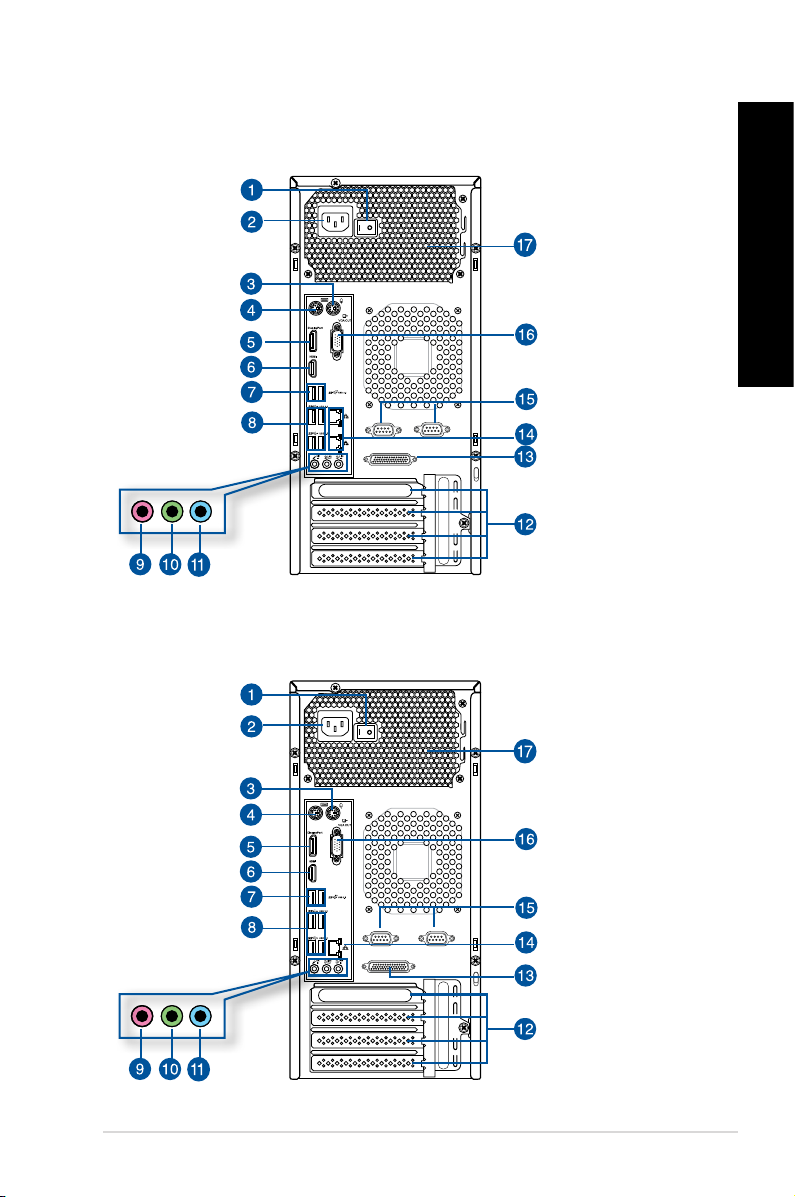
BM3CE(MD790) / BM3CF (MD580) painel traseira
BM3CE(MD790)
BM3CF(MD580)
PORTUGUÊS
PC de Secretária ASUS
17
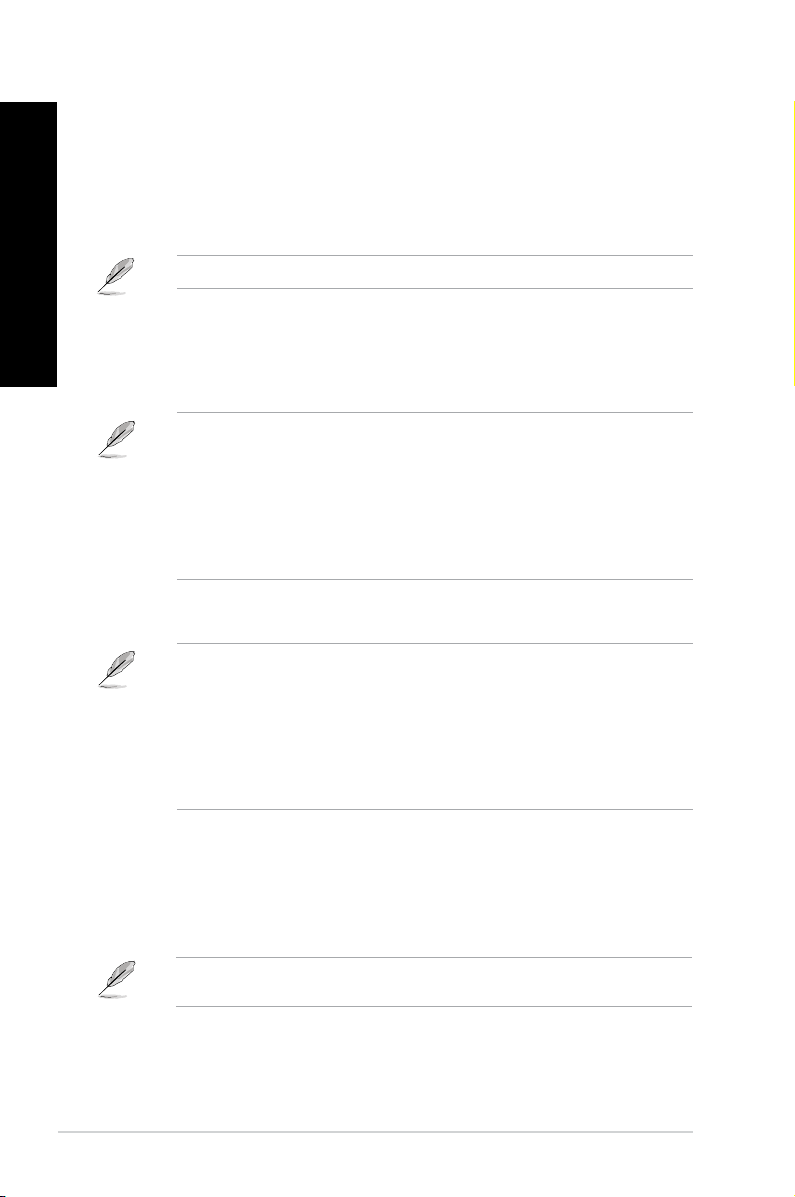
1. Interruptor de alimentação. Interruptor para Ligar/Desligar a fonte de alimentação do
computador.
PORTUGUÊS
2. Conector de alimentação. Ligue o cabo de alimentação a este conector.
3. Porta de rato PS/2 (verde). Esta porta destina-se a um rato PS/2.
4. Porta de teclado PS/2 (púrpura). Esta porta destina-se a um teclado PS/2.
5. DisplayPort. Esta porta destina-se a dispositivos compatíveis com DisplayPort.
6. Porta HDMI. Esta porta destina-se à ligação de um conector de Interface Multimédia
de Alta Denição (HDMI) e está em conformidade com o protocolo HDCP, permitindo
reprodução de DVD HD, Blu-ray e outros conteúdo protegidos.
7. Portas USB 3.1. Estas portas USB (Universal Serial Bus) de 9 pinos destinam-se a
dispositivos USB 3.1.
A DisplayPort não pode ser convertida para DVI e HDMI.
• NÃO ligue um teclado / rato a qualquer porta USB 3.1 quando instalar um sistema
operativo Windows
• Devido às limitações do controlador USB 3.1, os dispositivos USB 3.1 apenas podem
ser utilizados no SO Windows® OS após a instalação do controlador USB 3.1.
• Os dispositivos USB 3.1 apenas podem ser utilizados para armazenamento de dados.
• Recomendamos que ligue dispositivos USB 3.1 às portas USB 3.1 para obter um
desempenho mais rápido e melhor para os seus dispositivos USB 3.1.
®
.
8. Portas USB 3.0. Estas portas USB (Universal Serial Bus) de 9 pinos destinam-se a
dispositivos USB 3.0.
• NÃO ligue um teclado / rato a qualquer porta USB 3.0 quando instalar um sistema
operativo Windows
• Devido às limitações do controlador USB 3.0, os dispositivos USB 3.0 apenas podem
ser utilizados no SO Windows® OS após a instalação do controlador USB 3.0.
• Os dispositivos USB 3.0 apenas podem ser utilizados para armazenamento de dados.
• Recomendamos que ligue dispositivos USB 3.0 às portas USB 3.0 para obter um
desempenho mais rápido e melhor para os seus dispositivos USB 3.0.
®
.
9. Porta de microfone (rosa). Esta porta liga a um microfone.
10. Porta saída de linha (verde lima). Esta porta liga a auscultadores ou altifalantes.
Numa conguração de áudio de 4.1, 5.1 ou 7.1 canais, esta porta actua como Saída
de Altifalantes Frontais.
11. Porta entrada de linha (azul claro). Esta porta liga a um leitor de cassetes, CD, DVD
ou a outras fontes de áudio.
Consulte a tabela de conguração de áudio apresentada abaixo para obter informações
acerca da função das portas de áudio num conguração de 2.1, 4.1, 5.1 ou 7.1 canais.
18 Capítulo 1: Começar a utilizar
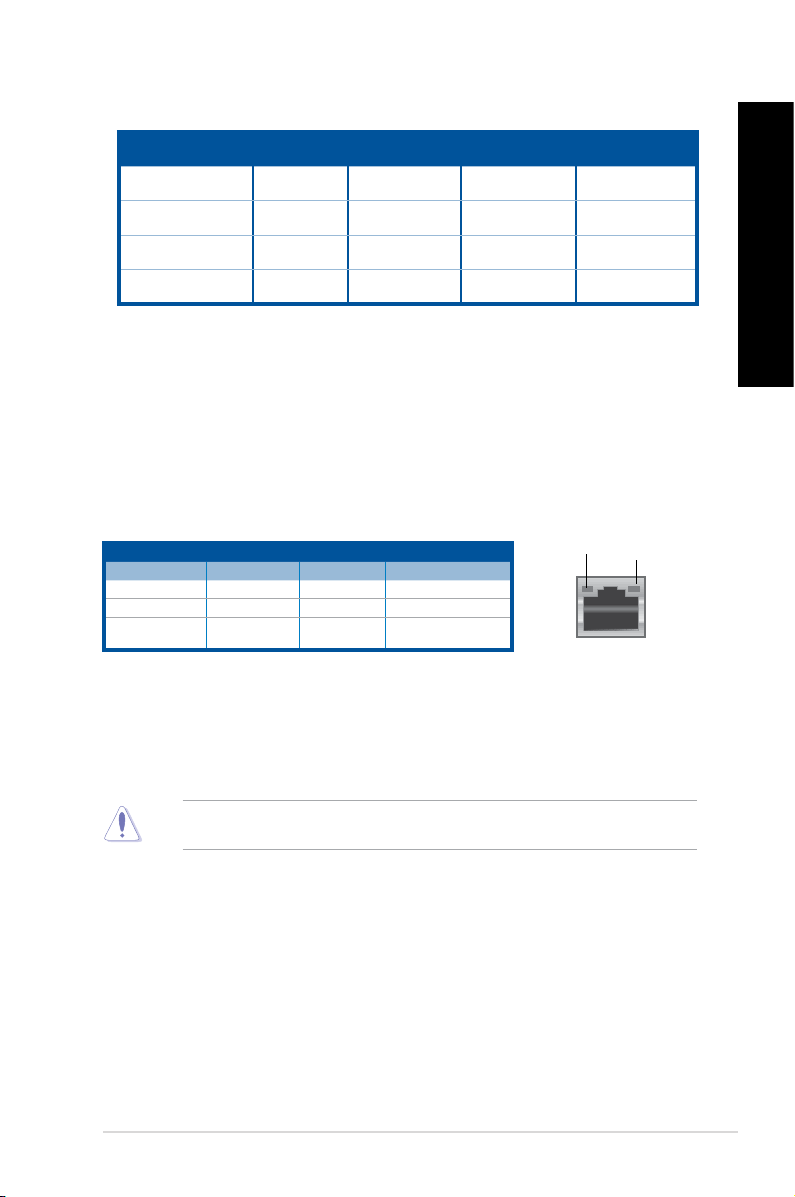
Conguração de áudio de 2.1, 4.1, 5.1 ou 7.1 canais
Porta
Azul claro (Painel traseiro) Entrada de linha
Verde lima (Painel
traseiro)
Rosa (Painel traseiro)
Verde lima (Painel
traseiro)
Auscultadores
2.1 canais
Saída de linha
Entrada de
microfone
- - -
4.1 canais 5.1 canais 7.1 canais
Saída de
altifalantes traseiros
Saída de
altifalantes frontais
Entrada de
microfone
Saída de altifalantes
traseiros
Saída de altifalantes
frontais
Graves-Centro Graves-Centro
Saída de altifalantes
traseiros
Saída de altifalantes
frontais
Saída de altifalantes
laterais
12. Tampa da ranhura de expansão. Remova a tampa da ranhura de expansão quando
instalar uma placa de expansão.
13. Porta Paralela (opcional). Esta porta de 25 pinos destina-se a ligar uma impressora,
um scanner ou outros dispositivos com porta paralela.
14. Portas LAN (RJ-45). Esta porta permite a ligação Gigabit a uma Rede Local (LAN)
através de um concentrador de rede.
* O BM3CE (MD790) possui portas LAN duplas enquanto o BM3CF (MD580) possui uma
porta LAN.
Indicações LED da porta LAN
LED de Actividade/Ligação LED de velocidade
Estado Descrição Estado Descrição
DESLIGADO Sem ligação DESLIGADO Ligação de 10Mbps
LARANJA Ligado LARANJA Ligação de 100Mbps
INTERMITENTE Actividade de
dados
VERDE Ligação de 1Gbps
LED ACT/
LIGAÇÃO
Porta LAN
LED DE VELO
CIDADE
-
PORTUGUÊS
15. Porta de série (opcional). Esta porta COM de 9 pinos destina-se a ligar dispositivos
apontadores ou outros dispositivos de série.
16. Porta VGA. Esta porta destina-se à ligação de dispositivos compatíveis com VGA
como, por exemplo, um monitor VGA.
17. Orifícios de ventilação. Estes orifícios permitem a ventilação.
NÃO bloqueie os orifícios de ventilação do chassis. Disponibilize sempre uma ventilação
adequada para o computador.
PC de Secretária ASUS
19
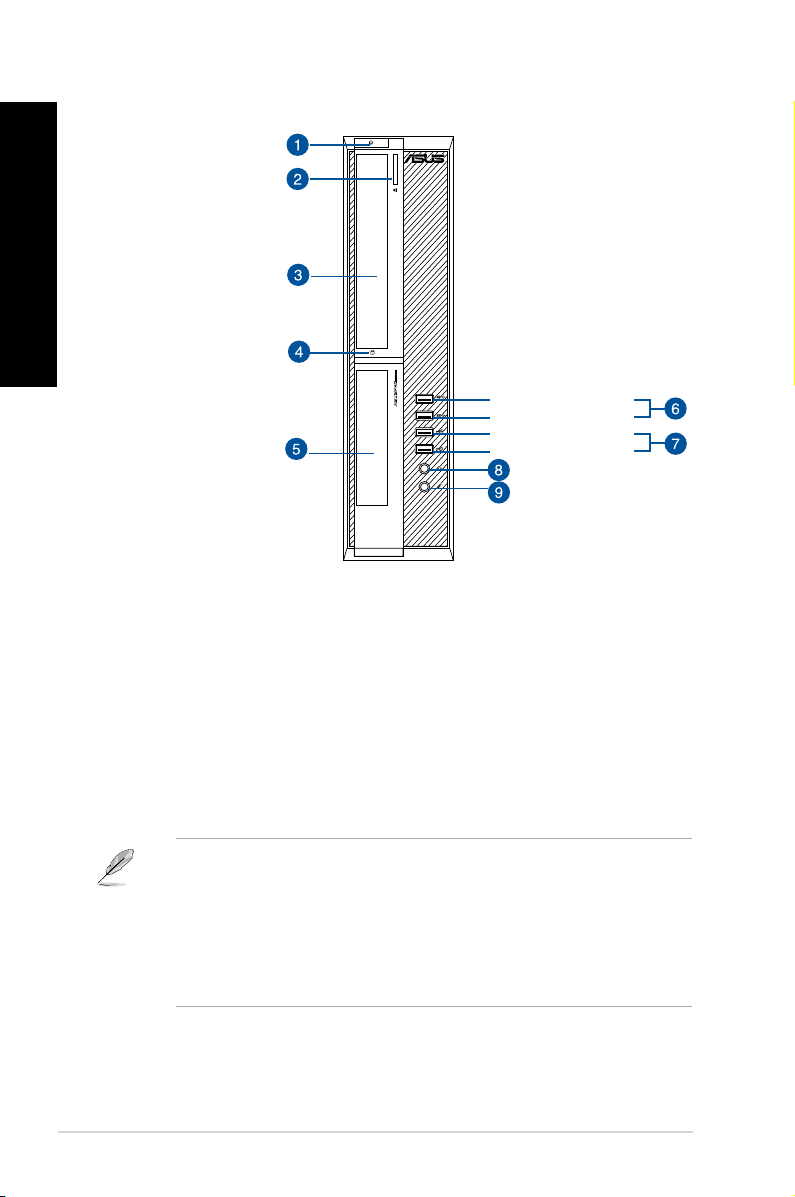
D820SF(BP1CE/SD790) / D620SF(BP1CF/SD580) painel frontal
PORTUGUÊS
1. Botão de alimentação. Prima este botão para ligar o computador.
2. Botão de reposição. Prima este botão para reiniciar o seu computador.
3. Compartimentos para unidades de disco óptico de 5,25 polegadas. Os
compartimentos para unidades de disco óptico de 5,25 polegadas destinam-se a
dispositivos DVD-ROM / CD-RW / DVD-RW de 5,25 polegadas.
4. HDD LED. This LED lights up when the hard disk drive operates.
5. Compartimentos para unidades de 3,5 polegadas. Os compartimentos para
unidades de 3,5 polegadas destinam-se a unidades de disco rígido de 3,5 polegadas /
leitores de cartões de memória.
6. Portas USB 3.0. Estas portas de Barramento de Série Universal 3.0 (USB 3.0) ligam a
dispositivos USB 3.0 como, ratos, impressoras, scanners, câmaras, PDA e outros.
Porta USB 3.0 frontal 1
Porta USB 3.0 frontal 2
Porta USB 2.0 frontal 1
Porta USB 2.0 frontal 2
• NÃO ligue um teclado / rato a qualquer porta USB 3.0 quando instalar um sistema
operativo Windows®.
• Devido às limitações do controlador USB 3.0, os dispositivos USB 3.0 apenas podem
ser utilizados no SO Windows
• Os dispositivos USB 3.0 apenas podem ser utilizados para armazenamento de dados.
• Recomendamos que ligue dispositivos USB 3.0 às portas USB 3.0 para obter um
desempenho mais rápido e melhor para os seus dispositivos USB 3.0.
®
OS após a instalação do controlador USB 3.0.
7. Portas USB 2.0. Estas portas de Barramento de Série Universal 2.0 (USB 2.0) ligam a
dispositivos USB 2.0 como, ratos, impressoras, scanners, câmaras, PDA e outros.
8. Microfone. Esta porta liga a um microfone.
9. Porta de auscultadores. Esta porta liga a auscultadores ou altifalantes.
20 Capítulo 1: Começar a utilizar

D820SF(BP1CE/SD790) / D620SF(BP1CF/SD580) painel traseira
D820SF(BP1CE/SD790)
D620SF(BP1CF/SD580)
PORTUGUÊS
PC de Secretária ASUS
21
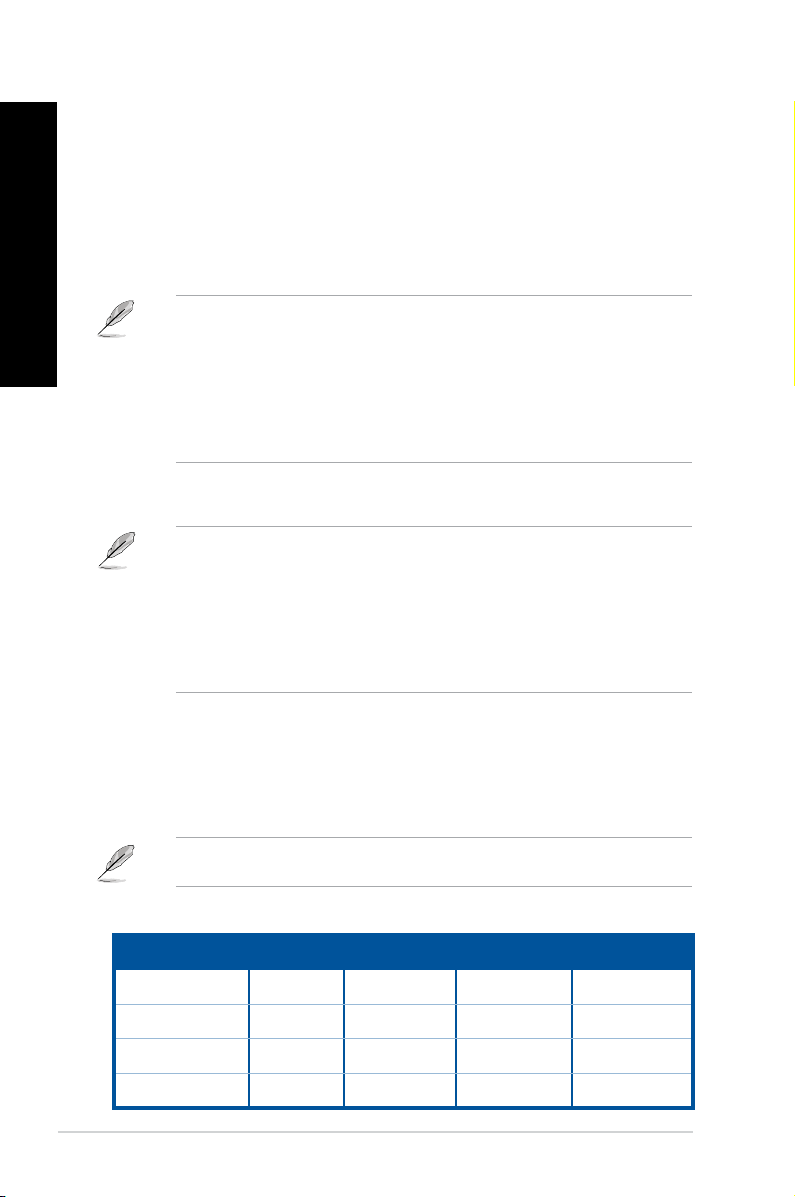
1. Porta de rato PS/2 (verde). Esta porta destina-se a um rato PS/2.
2. Porta de teclado PS/2 (púrpura). Esta porta destina-se a um teclado PS/2.
PORTUGUÊS
3. DisplayPort. Esta porta destina-se a dispositivos compatíveis com DisplayPort.
4. Porta HDMI. Esta porta destina-se à ligação de um conector de Interface Multimédia
de Alta Denição (HDMI) e está em conformidade com o protocolo HDCP, permitindo
reprodução de DVD HD, Blu-ray e outros conteúdo protegidos.
5. Portas USB 3.1. Estas portas USB (Universal Serial Bus) de 9 pinos destinam-se a
dispositivos USB 3.1.
• NÃO ligue um teclado / rato a qualquer porta USB 3.1 quando instalar um sistema
operativo Windows
®
.
• Devido às limitações do controlador USB 3.1, os dispositivos USB 3.1 apenas podem
ser utilizados no SO Windows® OS após a instalação do controlador USB 3.1.
• Os dispositivos USB 3.1 apenas podem ser utilizados para armazenamento de dados.
• Recomendamos que ligue dispositivos USB 3.1 às portas USB 3.1 para obter um
desempenho mais rápido e melhor para os seus dispositivos USB 3.1.
6. Portas USB 3.0. Estas portas USB (Universal Serial Bus) de 9 pinos destinam-se a
dispositivos USB 3.0.
• NÃO ligue um teclado / rato a qualquer porta USB 3.0 quando instalar um sistema
operativo Windows
• Devido às limitações do controlador USB 3.0, os dispositivos USB 3.0 apenas podem
ser utilizados no SO Windows® OS após a instalação do controlador USB 3.0.
• Os dispositivos USB 3.0 apenas podem ser utilizados para armazenamento de dados.
• Recomendamos que ligue dispositivos USB 3.0 às portas USB 3.0 para obter um
desempenho mais rápido e melhor para os seus dispositivos USB 3.0.
®
.
7. Porta de microfone (rosa). Esta porta liga a um microfone.
8. Porta saída de linha (verde lima). Esta porta liga a auscultadores ou altifalantes.
Numa conguração de áudio de 4.1, 5.1 ou 7.1 canais, esta porta actua como Saída
de Altifalantes Frontais.
9. Porta entrada de linha (azul claro). Esta porta liga a um leitor de cassetes, CD, DVD
ou a outras fontes de áudio.
Consulte a tabela de conguração de áudio apresentada abaixo para obter informações
acerca da função das portas de áudio num conguração de 2.1, 4.1, 5.1 ou 7.1 canais.
Conguração de áudio de 2.1, 4.1, 5.1 ou 7.1 canais
Porta
Azul claro (Painel traseiro) Entrada de linha
Verde lima (Painel
traseiro)
Rosa (Painel traseiro)
Verde lima (Painel
traseiro)
22 Capítulo 1: Começar a utilizar
Auscultadores
2.1 canais
Saída de linha
Entrada de
microfone
- - -
4.1 canais 5.1 canais 7.1 canais
Saída de
altifalantes traseiros
Saída de
altifalantes frontais
Entrada de
microfone
Saída de altifalantes
traseiros
Saída de altifalantes
frontais
Graves-Centro Graves-Centro
Saída de altifalantes
traseiros
Saída de altifalantes
frontais
Saída de altifalantes
laterais
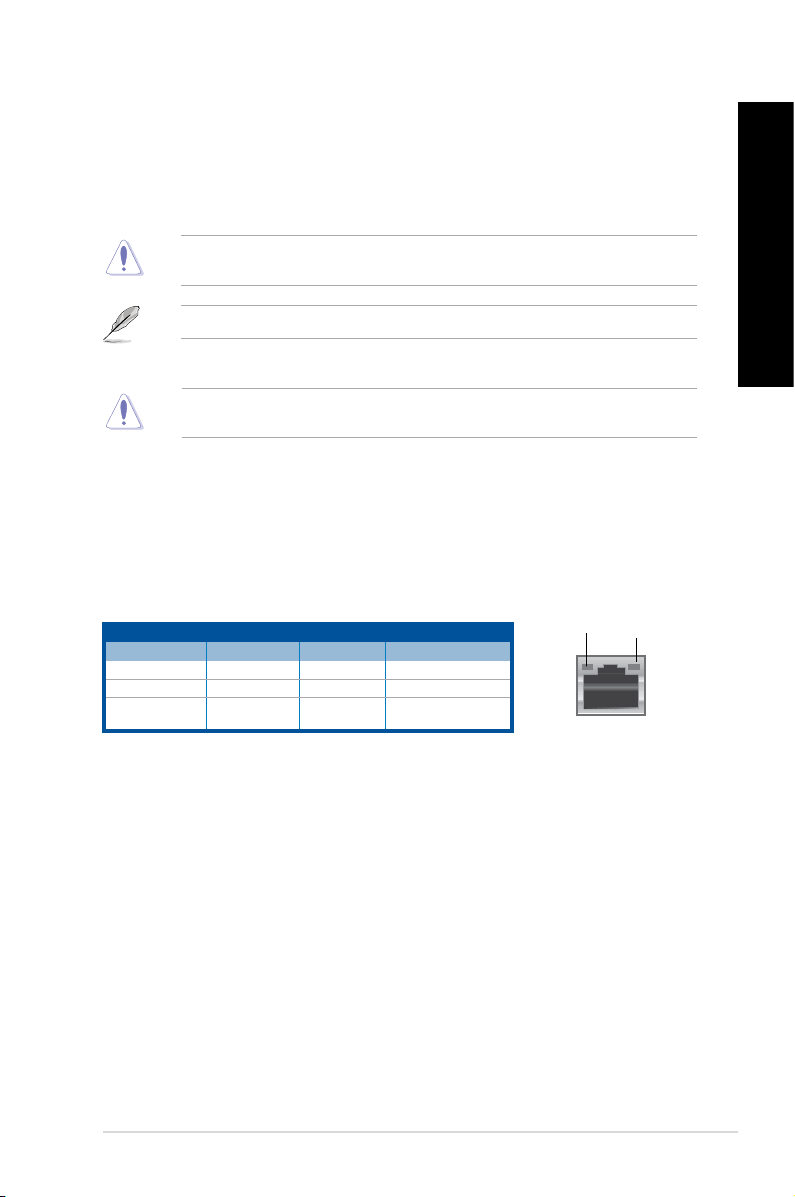
10. Tampa da ranhura de expansão. Remova a tampa da ranhura de expansão quando
instalar uma placa de expansão.
11. Selector de tensão. Utilize este interruptor para seleccionar a tensão de alimentação
apropriada de acordo com a tensão na sua área. Se a tensão de alimentação na sua
área for de 100-127V, coloque o interruptor em 115V. Se a tensão de alimentação na
sua área for de 200-240V, coloque o interruptor em 230V.
O sistema poderá ser danicado seriamente caso coloque o interruptor em 115V num
ambiente com 230V, ou em 230V num ambiente com 115V!
As fontes de alimentação 80 Plus não incluem um interruptor de tensão.
12. Orifícios de ventilação. Estes orifícios permitem a ventilação.
NÃO bloqueie os orifícios de ventilação do chassis. Disponibilize sempre uma ventilação
adequada para o computador.
13. Conector de alimentação. Ligue o cabo de alimentação a este conector.
14. Portas LAN (RJ-45). Esta porta permite a ligação Gigabit a uma Rede Local (LAN)
através de um concentrador de rede.
* O D820SF (BP1CE/SD790) possui portas LAN duplas enquanto o D620SF (BP1CF/
SD580) possui uma porta LAN.
Indicações LED da porta LAN
LED de Actividade/Ligação LED de velocidade
Estado Descrição Estado Descrição
DESLIGADO Sem ligação DESLIGADO Ligação de 10Mbps
LARANJA Ligado LARANJA Ligação de 100Mbps
INTERMITENTE Actividade de
dados
VERDE Ligação de 1Gbps
LED ACT/
LIGAÇÃO
Porta LAN
LED DE VELO
CIDADE
-
15. Ranhura para cadeado de segurança. Esta ranhura para cadeado de segurança
permite proteger o seu PC através de um cadeado normal.
16. Ranhura para bloqueio de segurança Kensington
®
. A ranhura para bloqueio
de segurança Kensington® permite proteger o PC utilizando cabos de segurança
Kensington® ou compatíveis.
17. Porta Paralela (opcional). Esta porta de 25 pinos destina-se a ligar uma impressora,
um scanner ou outros dispositivos com porta paralela.
18. Porta VGA. Esta porta destina-se à ligação de dispositivos compatíveis com VGA
como, por exemplo, um monitor VGA.
19. Porta de série (opcional). Esta porta COM de 9 pinos destina-se a ligar dispositivos
apontadores ou outros dispositivos de série.
PORTUGUÊS
PC de Secretária ASUS
23
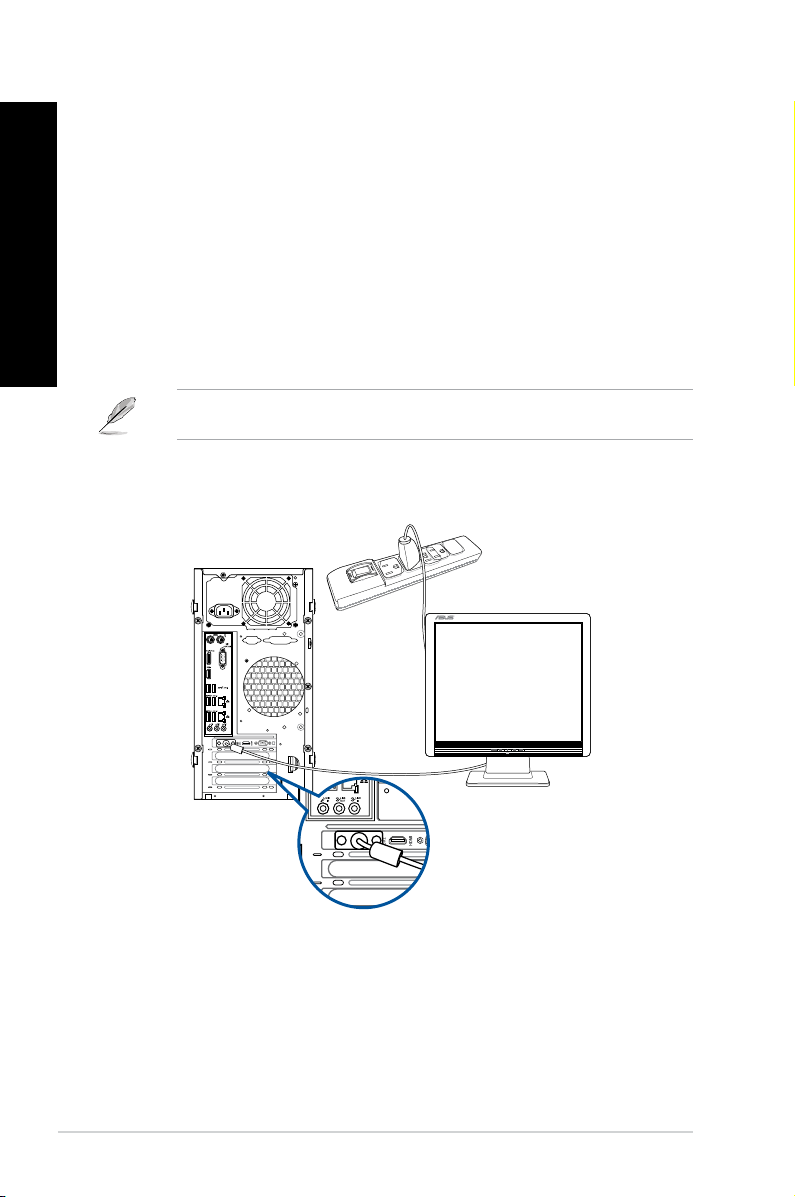
Instalar o computador
PORTUGUÊS
Esta secção irá ajudá-lo na ligação dos principais dispositivos como, um monitor externo, um
teclado, um rato e o cabo de alimentação ao seu computador.
Ligar um monitor externo
Utilizando a Placa Gráca ASUS (apenas em alguns modelos)
Ligue o seu monitor à porta de saída de monitor na Placa Gráca ASUS dedicada.
Para ligar um monitor externo utilizando a Placa Gráca ASUS:
1. Ligue um monitor à porta de saída de monitor na Placa Gráca ASUS.
2. Ligue o monitor a uma fonte de alimentação.
D820MT(BM2CE)
As portas de saída de monitor da Placa Gráca ASUS poderão variar de acordo com os
diferentes modelos.
24 Capítulo 1: Começar a utilizar
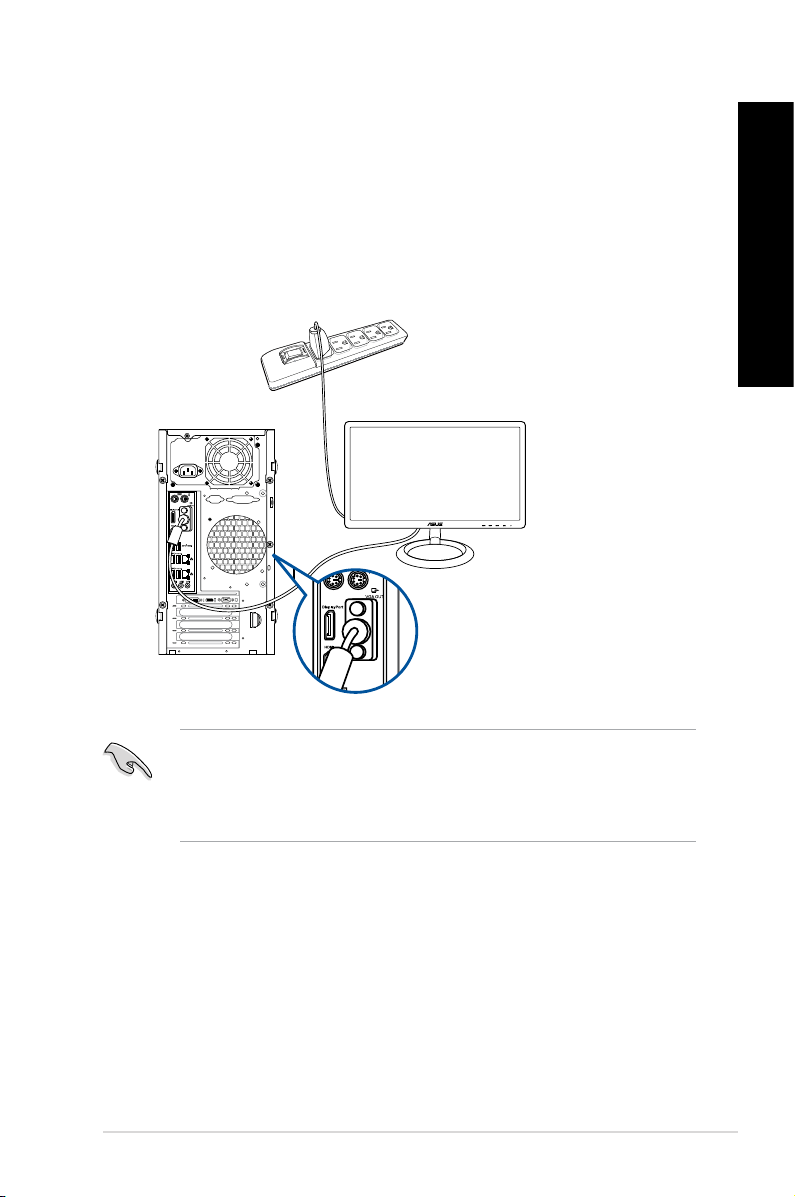
Utilizando as portas de saída de monitor incorporadas
Ligue o seu monitor à porta de saída de monitor incorporada.
Para ligar um monitor externo utilizando as portas de saída de monitor incorporadas:
1. Ligue um monitor VGA à porta VGA ou um monitor DVI-D à porta DVI-D ou um
monitor HDMI à porta HDMI no painel traseiro do computador.
2. Ligue o monitor a uma fonte de alimentação.
D820MT(BM2CE)
• Se o seu computador estiver equipado com uma Placa Gráca ASUS, essa placa
gráca estará denida como o dispositivo de visualização principal no BIOS. Por
conseguinte, ligue o seu monitor à porta de saída de monitor da placa gráca.
• Para ligar vários monitores externos ao seu computador, consulte a secção Ligar
vários monitores externos no Capítulo 2 deste manual, para obter mais detalhes.
PORTUGUÊS
PC de Secretária ASUS
25
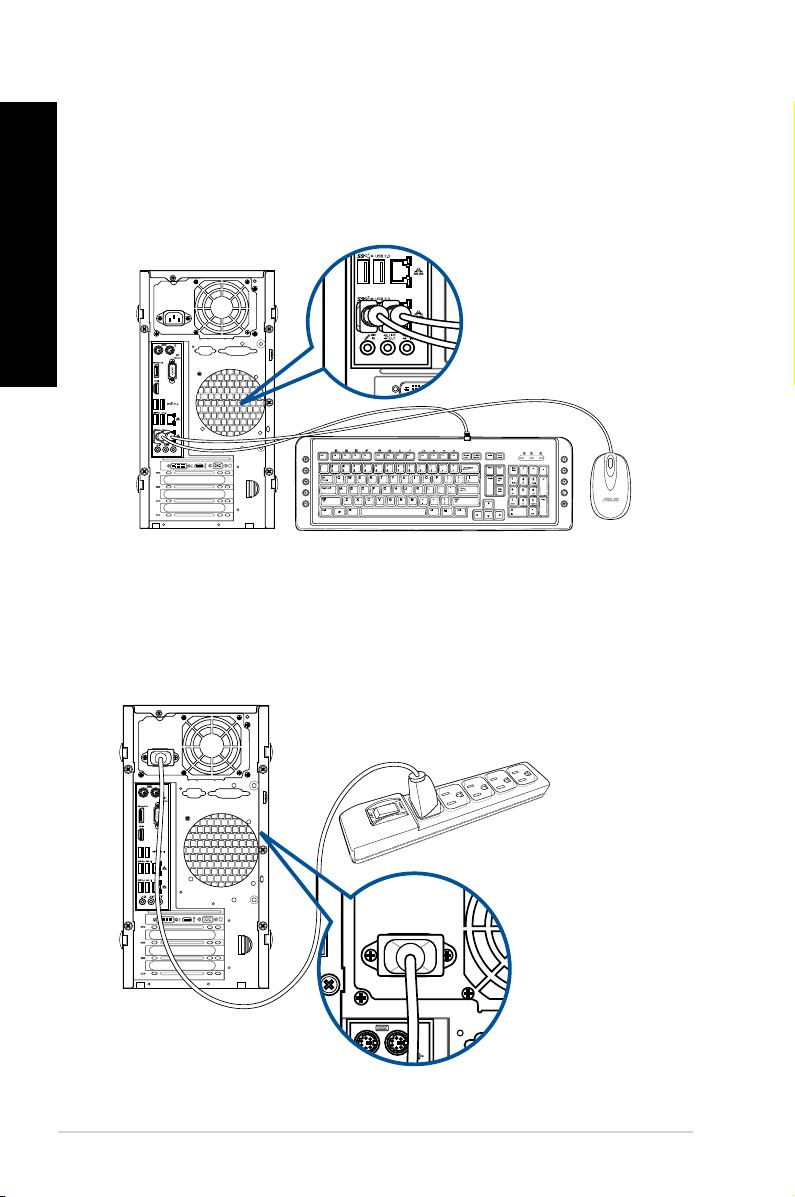
Ligar um teclado USB e um rato USB
`
PORTUGUÊS
Ligue um teclado USB e um rato USB às portas USB existentes no painel traseiro do
computador.
D820MT(BM2CE)
Ligar o cabo de alimentação
Ligue uma extremidade do cabo de alimentação ao conector de alimentação existente no
painel traseiro do computador e a outra extremidade a uma fonte de alimentação.
D820MT(BM2CE)
26 Capítulo 1: Começar a utilizar
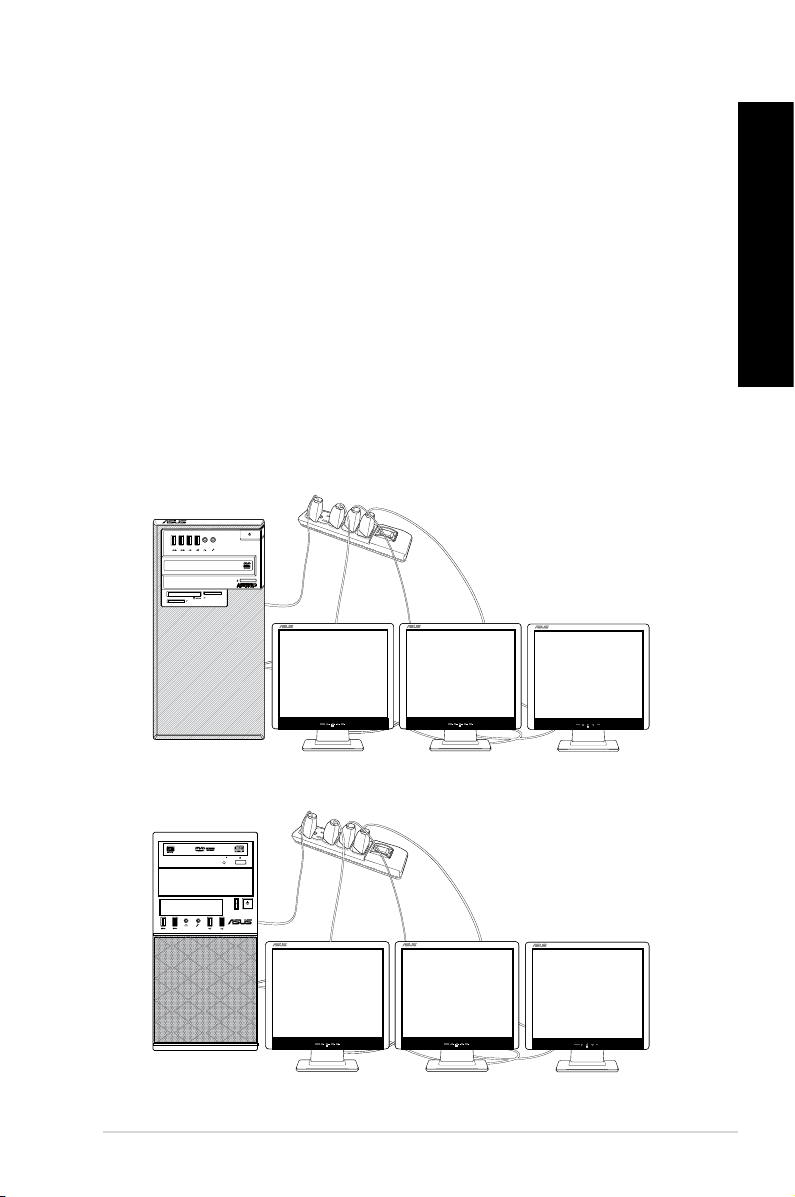
Ligar múltiplos monitores externos
O seu PC de secretária poderá incluir portas VGA, HDMI ou DVI e permite-lhe ligar múltiplos
monitores externos.
Congurar múltiplos monitores
Quando utilizar múltiplos monitores, poderá congurar modos de visualização. Pode utilizar o
monitor adicional como um duplicado do monitor principal ou como expansão para aumentar
o seu ambiente de trabalho do Windows.
Para congurar múltiplos monitores:
1. Desligue o computador.
2. Ligue os dois monitores ao computador e ligue os cabos de alimentação aos
monitores. Consulte a secção Congurar o seu computador no Capítulo 1 para obter
mais detalhes sobre como ligar um monitor ao seu computador.
D820MT(BM2CE) / D620MT (BM2CF)
SM.SD.MS-PRO
SM.SD.MS-PRO
PORTUGUÊS
BM3CE (MD790) / BM3CF (MD580)
PC de Secretária ASUS
27
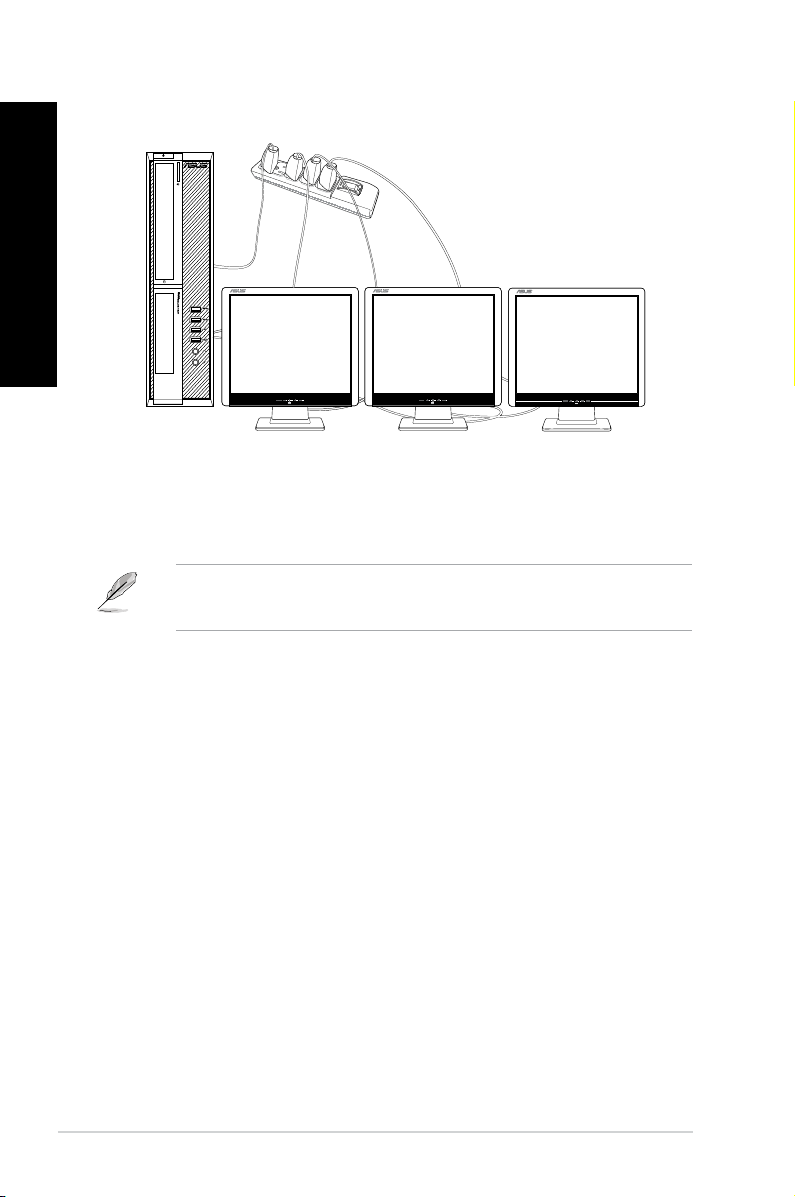
D820SF (BP1CE / SD790) / D620SF (BP1CF / SD580)
PORTUGUÊS
3. Ligue o computador.
4. No menu Iniciar, clique em Settings (Denições) > System (Sistema) > Display
(Ecrã).
5. Congure as denições dos seus monitores.
Em algumas placas grácas, apenas o monitor denido como monitor principal exibe
imagem durante o POST. A função de apresentação dupla apenas funciona em sistemas
Windows.
28 Capítulo 1: Começar a utilizar
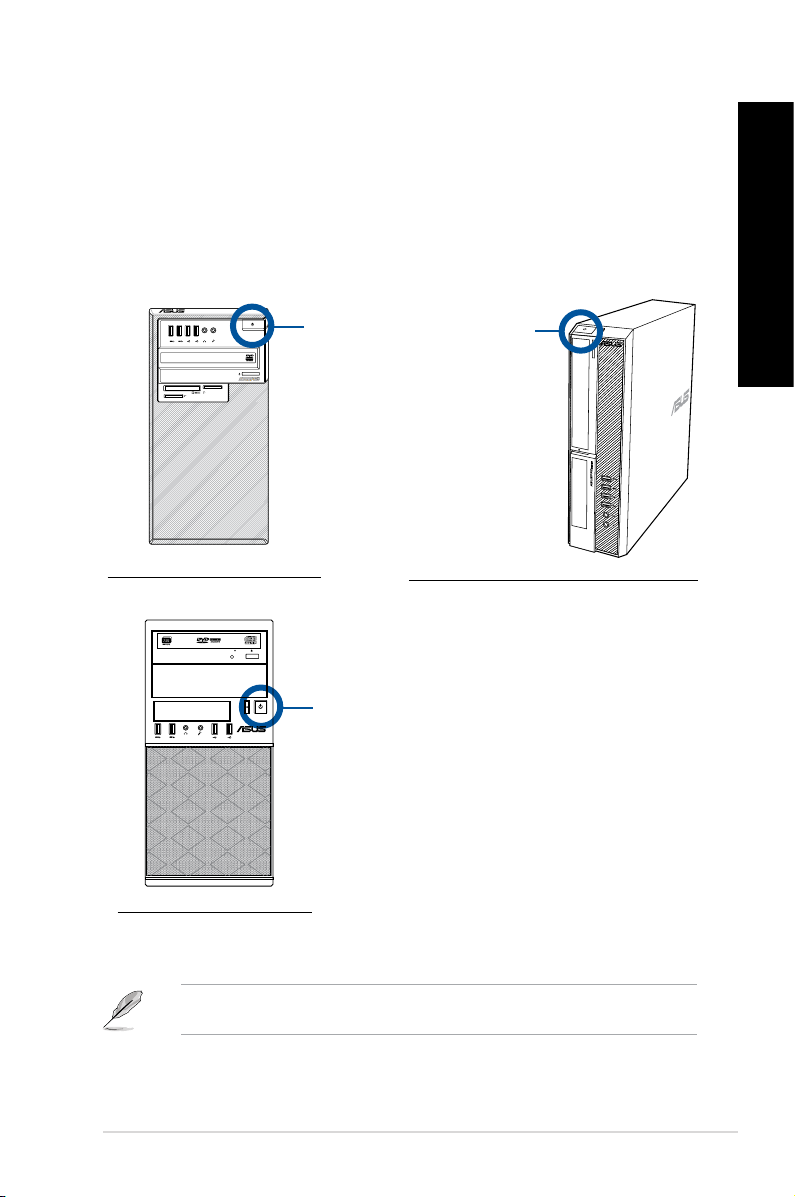
Ligar/Desligar o computador
Esta secção descreve como ligar/desligar o computador após a sua instalação.
Ligar o computador
Para ligar o computador:
1. Ligue o seu monitor.
2. Prima o botão de alimentação no computador.
Botão de alimentação
SM.SD.MS-PRO
SM.SD.MS-PRO
Botão de
alimentação
PORTUGUÊS
D820MT(BM2CE) / D620MT(BM2CF)
Botão de alimentação
BM3CE(MD790) / BM3CF(MD580)
D820SF(BP1CE/SD790) / D620SF(BP1CF/SD580)
3. Aguarde que o sistema operativo carregue automaticamente.
Para obter mais detalhes sobre como desligar o seu PC de secretária no Windows®7 /
Windows® 10, consulte a secção Desligar o seu PC de secretária no Capítulo 3.
PC de Secretária ASUS
29

PORTUGUÊS
30 Capítulo 1: Começar a utilizar
